“บุคคลนี้ไม่พร้อมใช้งานบน Messenger” หมายความว่าอย่างไร

เรียนรู้เกี่ยวกับสถานการณ์ที่คุณอาจได้รับข้อความ “บุคคลนี้ไม่พร้อมใช้งานบน Messenger” และวิธีการแก้ไขกับคำแนะนำที่มีประโยชน์สำหรับผู้ใช้งาน Messenger

หลังจากเหน็ดเหนื่อยจากการทำงาน เซสชั่น Netflix สั้นๆ สามารถช่วยบรรเทาความเครียดของคุณได้ ไม่ว่าจะเป็นโฮสต์ของภาพยนตร์ชั้นหนึ่งหรือคุณสมบัติที่ซ่อนอยู่ ที่น่าสนใจ Netflix ได้กลายเป็นหนึ่งในแพลตฟอร์มสตรีมมิ่งที่ได้รับความนิยมมากที่สุด อย่างไรก็ตาม คุณอาจพบข้อบกพร่องหลายประการบน Netflixเป็นครั้งคราวซึ่งอาจทำลายประสบการณ์ที่น่าเบื่อของคุณ ในช่วงนี้ ผู้ใช้ Netflix จะได้รับข้อความแจ้งว่า "ชื่อนี้ไม่พร้อมรับชมทันที" เมื่อพยายามรับชมภาพยนตร์หรือรายการโปรด

ผู้บริโภคบางรายประสบปัญหานี้ขณะเล่นเกม Netflix บนโทรศัพท์ และ Netflix ของผู้ใช้บางรายเกิดข้อผิดพลาดบนพีซีหรือทีวี ลองนึกภาพการนั่งอยู่หน้าทีวีเพื่อชมรายการที่คุณรอคอยในที่สุด เพียงเพื่อดูหน้าจอสีดำและข้อความแสดงข้อผิดพลาด น่าหงุดหงิดใช่ไหม? เอาล่ะ เรามายุติความหงุดหงิดที่รายการ Netflix ไม่สามารถเล่นได้ในทันทีด้วยการทำตามขั้นตอนง่ายๆ ไม่กี่ขั้นตอน
หมายเหตุ:ปัญหาเกี่ยวกับ Netflix ที่แสดง “ชื่อนี้ไม่พร้อมรับชมได้ทันที โปรดลองชื่ออื่น” สามารถเกิดขึ้นได้บนอุปกรณ์ใดก็ได้ เราได้สาธิตขั้นตอนสำหรับอุปกรณ์หลายเครื่องแล้ว แต่หากคุณใช้ Netflix บนอุปกรณ์ที่ไม่ได้กล่าวถึง ขั้นตอนจะยังคงเหมือนเดิม แม้ว่าแต่ละขั้นตอนอาจแตกต่างกันเล็กน้อยก็ตาม
เมื่อใช้อุปกรณ์เคลื่อนที่หรือแท็บเล็ต การรีสตาร์ทคือวิธีแก้ปัญหาแรกที่เป็นไปได้สำหรับปัญหาที่เกี่ยวข้องกับแอป การรีสตาร์ทแอปพลิเคชันจะทำให้คุณเริ่มต้นใหม่ได้ ซึ่งจะช่วยบรรเทาปัญหาที่เกิดซ้ำได้


หาก Netflix ของคุณแสดงข้อผิดพลาดเรื่องไม่พร้อมใช้งาน เราขอแนะนำให้คุณปิดแอปและสิ้นสุดจากส่วนแอปล่าสุดในโทรศัพท์ของคุณ จากนั้นรอสักครู่แล้วเปิด Netflix อีกครั้ง ขั้นตอนเดียวกันนี้สามารถทำซ้ำได้บนทีวี เนื่องจากไม่มีเมนูแอปล่าสุดบนทีวี คุณเพียงแค่ปิดทีวีแล้วเปิดใหม่อีกครั้งก่อนที่จะเปิด Netflix อีกครั้ง
บนแล็ปท็อปหรือพีซี ให้ปิดเว็บเบราว์เซอร์แล้วเปิดแท็บ Netflix อีกครั้ง คุณสามารถลองใช้เบราว์เซอร์อื่นเพื่อดูว่าช่วยได้หรือไม่
2. ออกจากระบบและกลับเข้าสู่ Netflix
สมมติว่าคุณเข้าสู่ระบบบัญชี Netflix ของคุณมานานแล้ว และคุณไม่ได้เข้าถึงบัญชีดังกล่าวในครั้งล่าสุด ในกรณีเช่นนี้ เป็นการดีที่จะออกจากระบบและลงชื่อเข้าใช้อีกครั้ง ด้วยวิธีนี้ Netflix ของคุณจะตรวจพบเซสชันการเข้าสู่ระบบใหม่ ต่อไปนี้คือวิธีที่คุณสามารถออกจากระบบ Netflixและเริ่มเข้าสู่ระบบใหม่ได้
ขั้นตอนที่ 1:เปิดแอป Netflix บนโทรศัพท์ แท็บเล็ต หรือทีวี หรือเปิดเว็บไซต์บนพีซีของคุณ แตะที่ไอคอนโปรไฟล์ที่มุมขวาบน
ขั้นตอนที่ 2:จากนั้นเลือกตัวเลือกออกจากระบบที่ด้านล่างของหน้าหรือเมนูแบบเลื่อนลง


ขั้นตอนที่ 3:แตะที่ ออกจากระบบ อีกครั้งเพื่อยืนยัน
ขั้นตอนที่ 4:ตอนนี้กลับเข้าสู่ระบบด้วยข้อมูลประจำตัวของคุณและเลือกโปรไฟล์ของคุณ
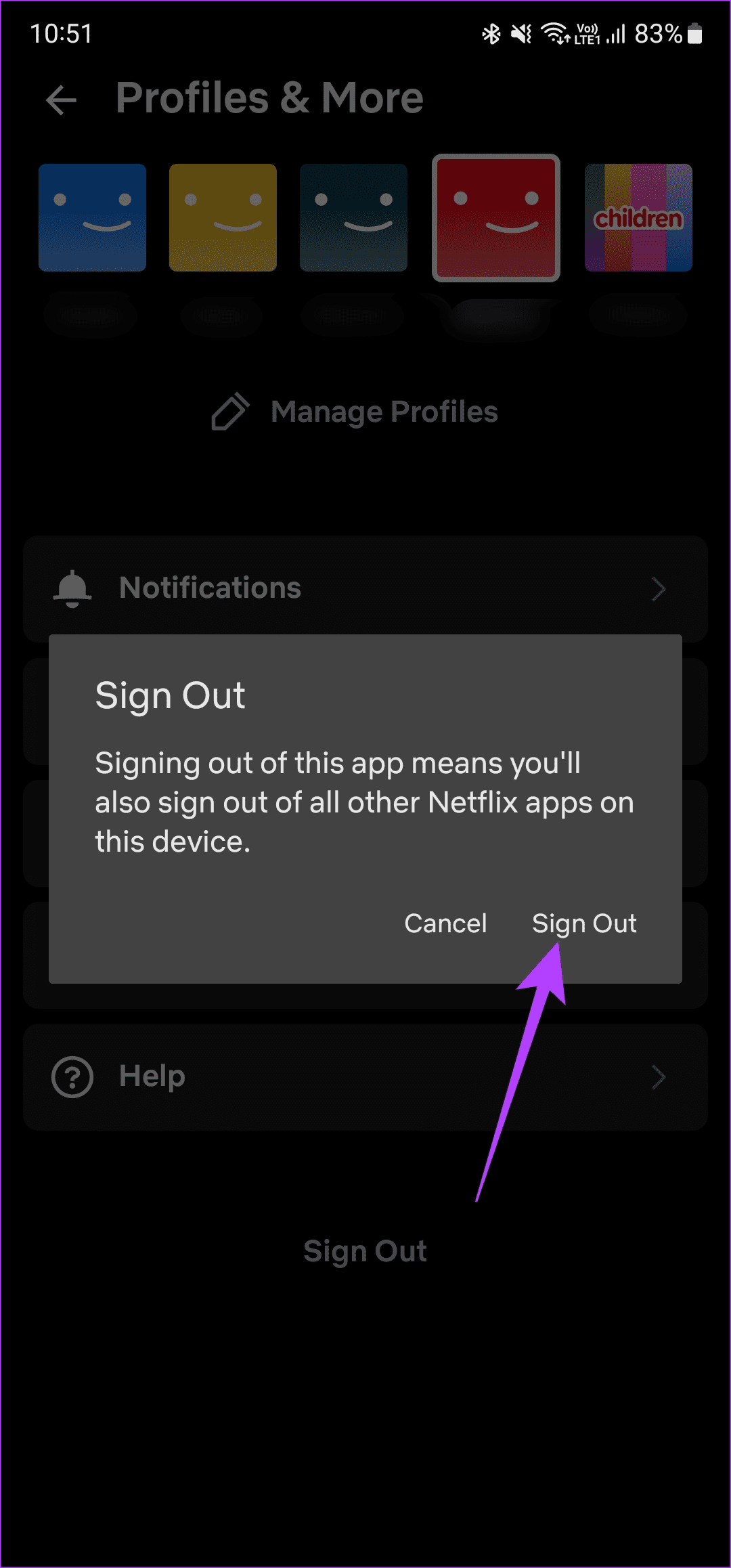
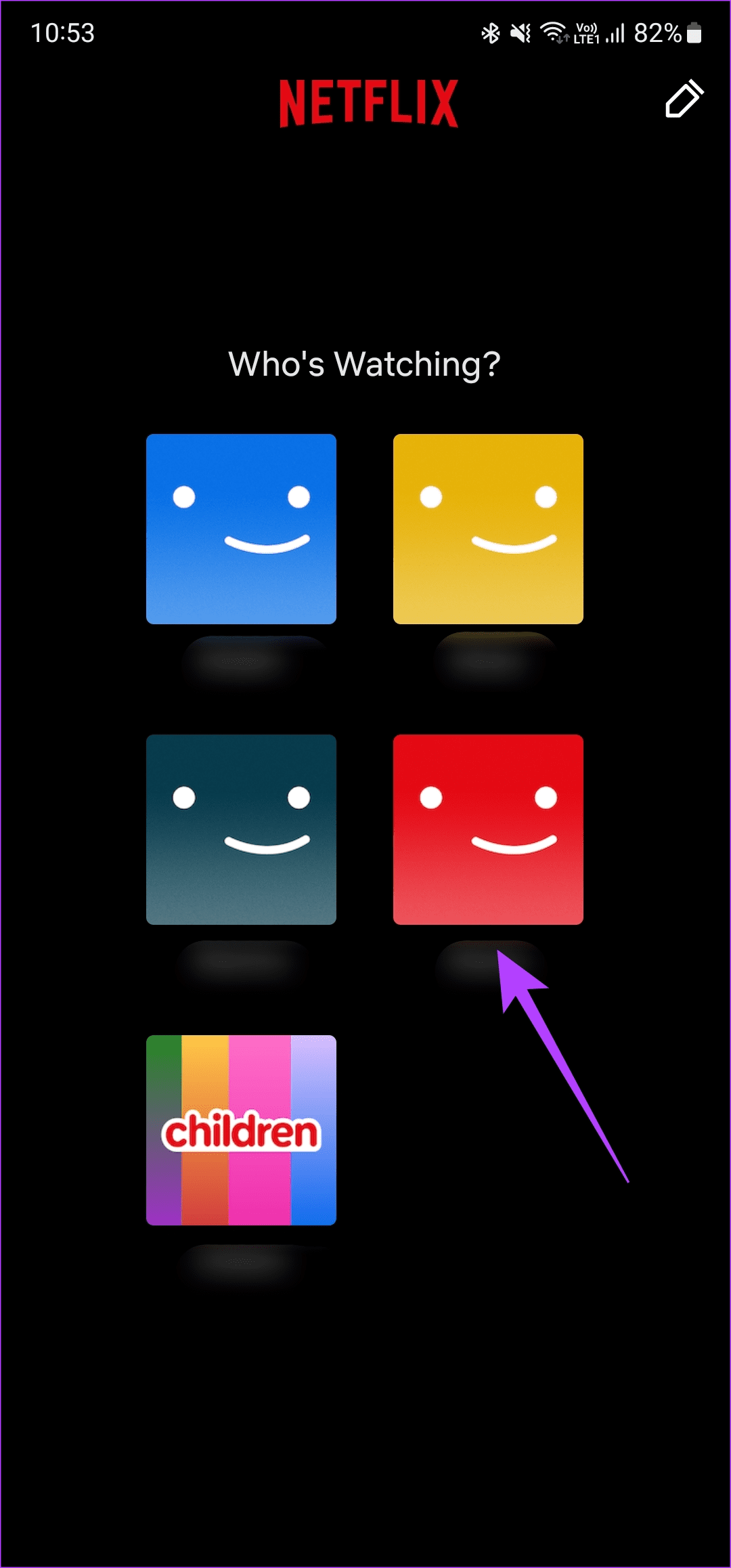
3. ลองใช้โปรไฟล์ผู้ใช้อื่น
บางครั้งรายการหรือภาพยนตร์อาจไม่สามารถโหลดได้ในโปรไฟล์ผู้ใช้รายเดียว ถึงเวลาแอบเข้าไปในโปรไฟล์ Netflix ของคู่ของคุณ ดังนั้น หากโปรไฟล์ Netflix ของคุณประสบปัญหาขณะเล่นเนื้อหา Netflix บางเรื่อง ให้ลองทดสอบว่าเกิดข้อผิดพลาดซ้ำในโปรไฟล์ผู้ใช้อื่นหรือไม่ ต่อไปนี้เป็นวิธีสลับระหว่างโปรไฟล์ผู้ใช้ต่างๆ
แตะที่ไอคอนโปรไฟล์ผู้ใช้ของคุณที่มุมขวาบนของโปรไฟล์ Netflix ของคุณ จากนั้นเลือกโปรไฟล์ผู้ใช้อื่น


ขั้นตอนเดียวกันนี้ใช้ได้กับทุกแพลตฟอร์ม
4. ลงชื่อออกจากอุปกรณ์ทั้งหมด
หากการเปลี่ยนโปรไฟล์ผู้ใช้ไม่ช่วยแก้ปัญหาข้อผิดพลาดที่ Netflix ไม่เล่นเนื้อหาบางเรื่อง ให้ลองออกจากระบบในอุปกรณ์ทั้งหมด Netflix อนุญาตให้คุณออกจากระบบจากอุปกรณ์ทั้งหมด ซึ่งหมายความว่าทุกอุปกรณ์ที่คุณเข้าสู่ระบบ Netflix จะถูกลงชื่อออกจากระบบ
ขั้นตอนนี้จะช่วยคุณกำจัดปัญหาใดๆ เนื่องจากการเข้าสู่ระบบเกินจำนวน ต่อไปนี้เป็นวิธีดำเนินการ
บนคอมพิวเตอร์
ขั้นตอนที่ 1:เปิดเว็บไซต์ Netflix บนคอมพิวเตอร์ของคุณ

ขั้นตอนที่ 2:คลิกที่โปรไฟล์ของคุณที่มุมขวาบนของเว็บไซต์หรือแอพ จากนั้นเลือกตัวเลือกบัญชี

ขั้นตอนที่ 3:แตะที่ 'ออกจากระบบอุปกรณ์ทั้งหมด' และยืนยันการเลือกของคุณ
ตอนนี้ คุณจะออกจากระบบในอุปกรณ์ทั้งหมด รวมถึงอุปกรณ์ที่คุณใช้ดำเนินการด้วย
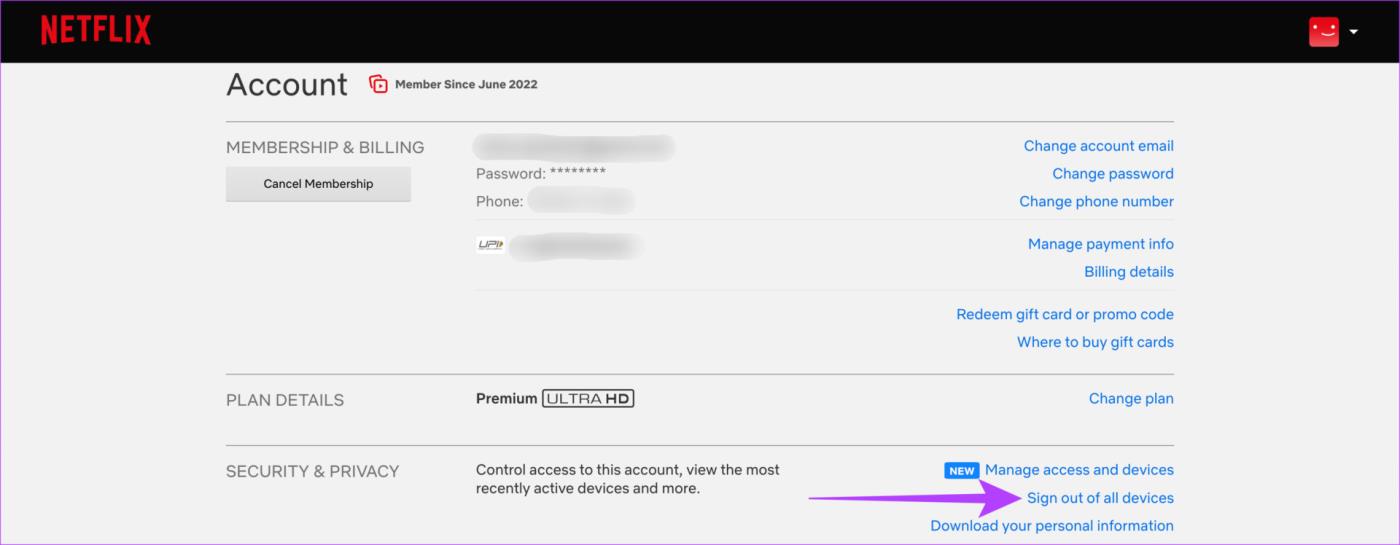
บนแอป Netflix บนมือถือ
ขั้นตอนที่ 1:เปิดแอป Netflix บนสมาร์ทโฟนของคุณ แตะที่โปรไฟล์ของคุณที่มุมขวาบนของแอพ
ขั้นตอนที่ 2:เลือกตัวเลือกบัญชี
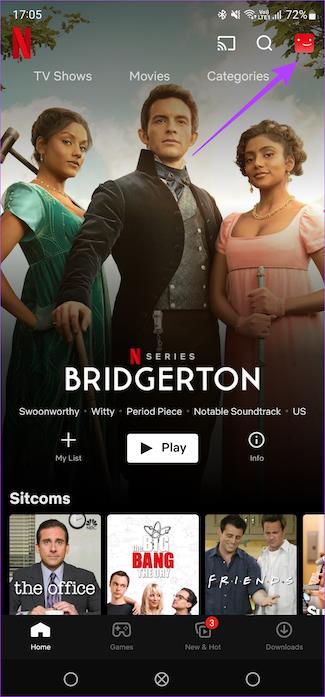
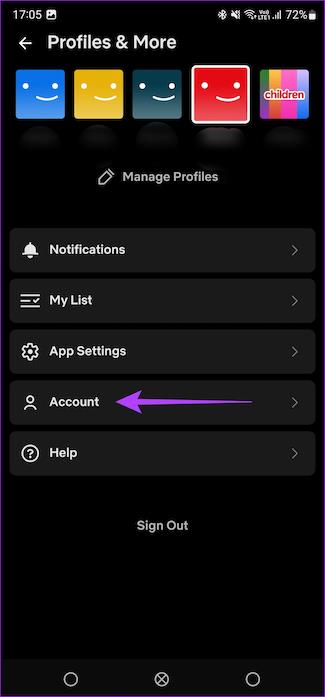
ขั้นตอนที่ 2:เลื่อนลงและเลือก 'ออกจากระบบอุปกรณ์ทั้งหมด'
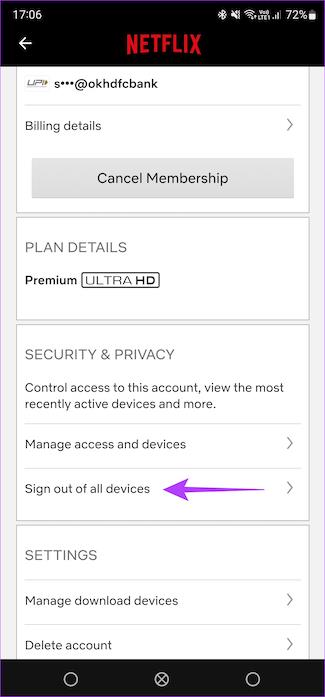
5. ถอนการติดตั้งและติดตั้ง Netflix อีกครั้ง
แอพมักพบข้อผิดพลาดบ่อยครั้ง ในสถานการณ์เช่นนี้ เป็นการตัดสินใจที่ดีที่จะถอนการติดตั้งแอปและติดตั้งใหม่ การถอนการติดตั้งจะช่วยล้างข้อมูลที่เหลือ ดังนั้นเมื่อคุณติดตั้งแอปใหม่อีกครั้ง หน่วยความจำข้อผิดพลาดก็มีแนวโน้มจะถูกลบออกไป
หาก Netflix ของคุณเกิดข้อผิดพลาดขณะเล่นบางเรื่อง ให้ถอนการติดตั้งและติดตั้งแอปพลิเคชัน Netflix ของคุณใหม่โดยทำตามขั้นตอนเหล่านี้
บนไอโฟน
ขั้นตอนที่ 1: กดไอคอน Netflix บน iPhone ของคุณค้างไว้เพื่อเปิดเมนูตามบริบท เลือกตัวเลือกลบแอป
ขั้นตอนที่ 2:จากนั้นแตะที่ลบแอปเพื่อถอนการติดตั้งจาก iPhone ของคุณ

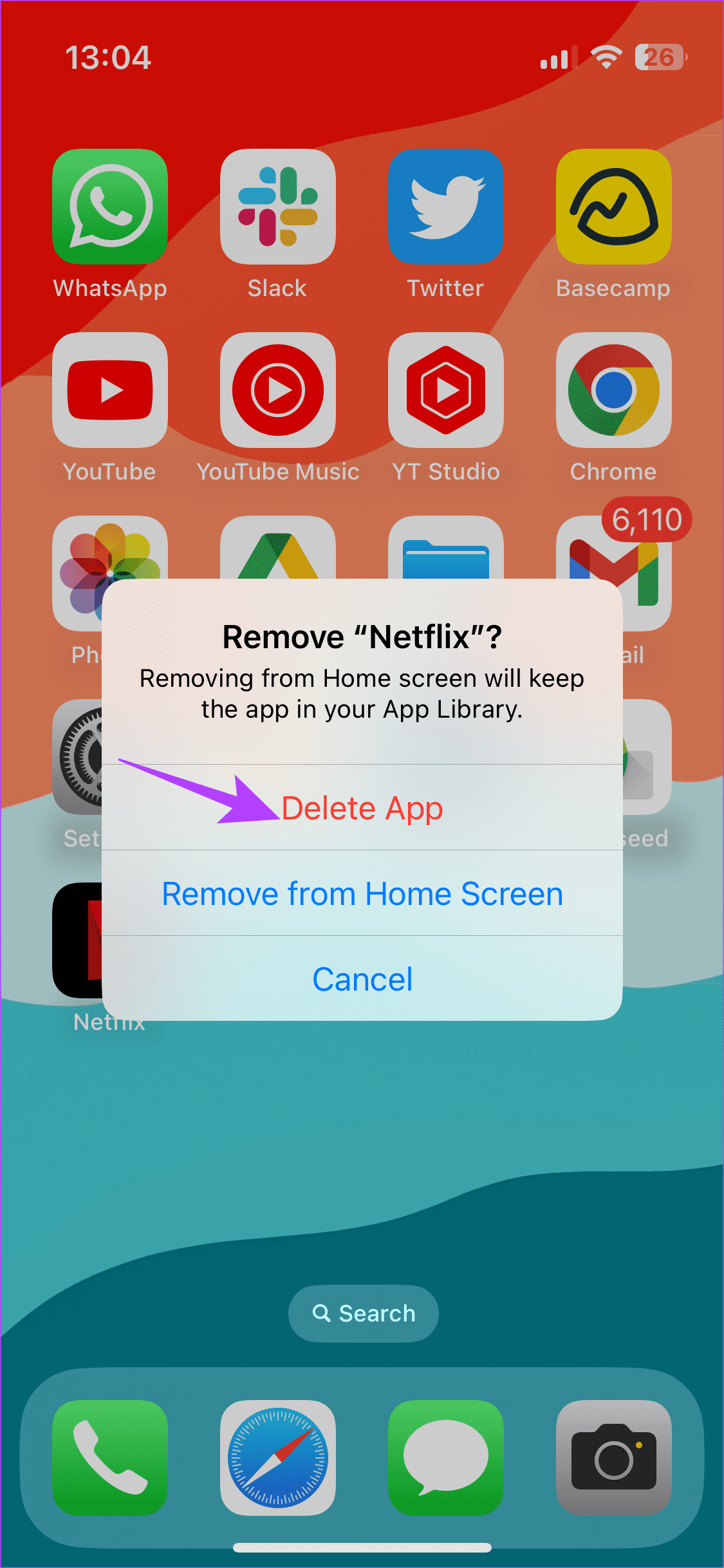
ขั้นตอนที่ 3: จากนั้นมุ่งหน้าไปที่ App Store แตะที่ไอคอนค้นหาที่มุมล่างขวา ใช้แถบค้นหาเพื่อค้นหาNetflix
ขั้นตอนที่ 4:ติดตั้ง Netflix และตั้งค่าบน iPhone ของคุณ

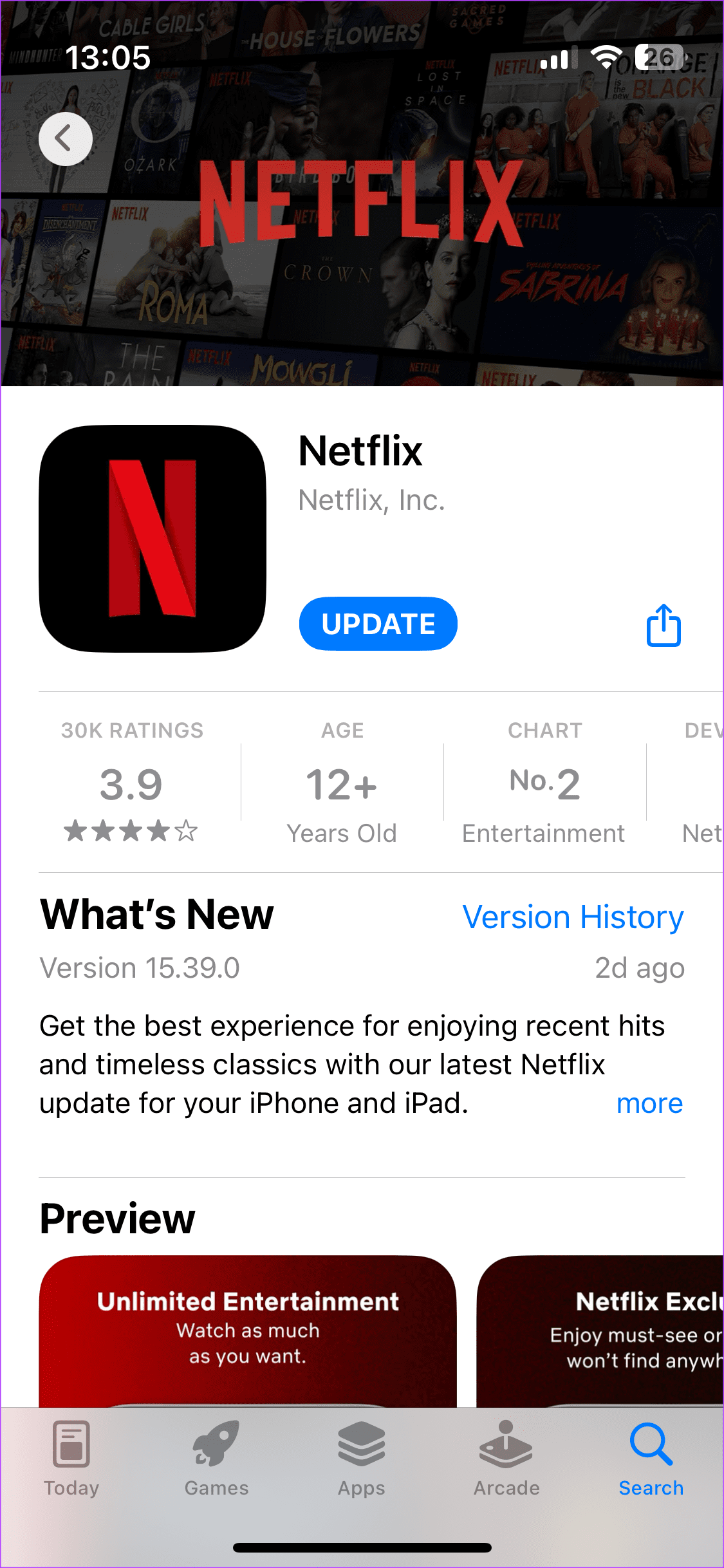
บนระบบปฏิบัติการแอนดรอยด์
ขั้นตอนที่ 1: ค้นหาแอป Netflix ในลิ้นชักแอปในโทรศัพท์ของคุณ และกดค้างไว้เพื่อเปิดเมนูตามบริบท
ขั้นตอนที่ 2:เลือกถอนการติดตั้งแล้วแตะตกลงเพื่อยืนยัน
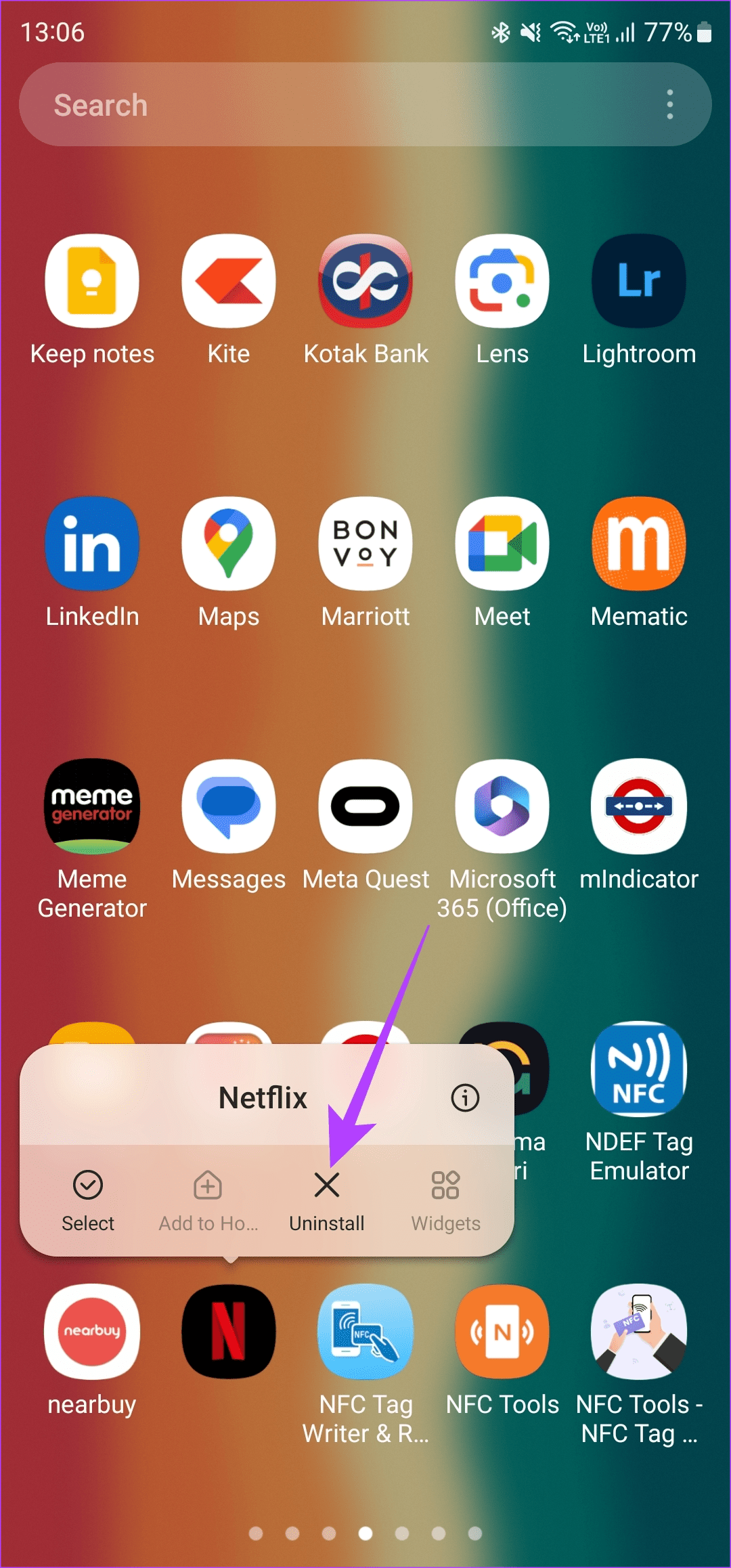
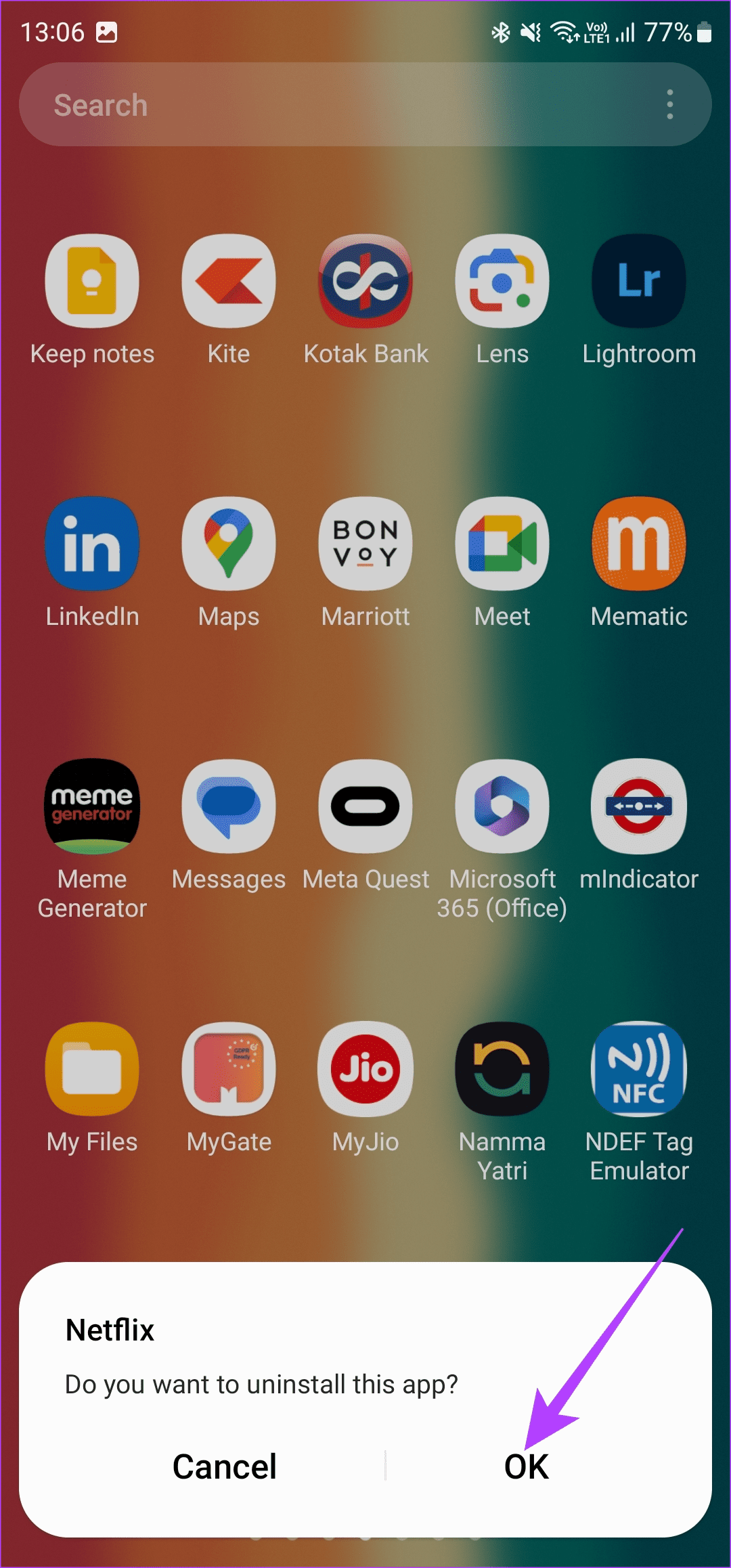
ขั้นตอนที่ 3: ตอนนี้ไปที่ Play Store แล้วค้นหาNetflixโดยใช้แถบค้นหาที่ด้านบน
ขั้นตอนที่ 4:ติดตั้งแอปและใช้งานบนโทรศัพท์ของคุณ
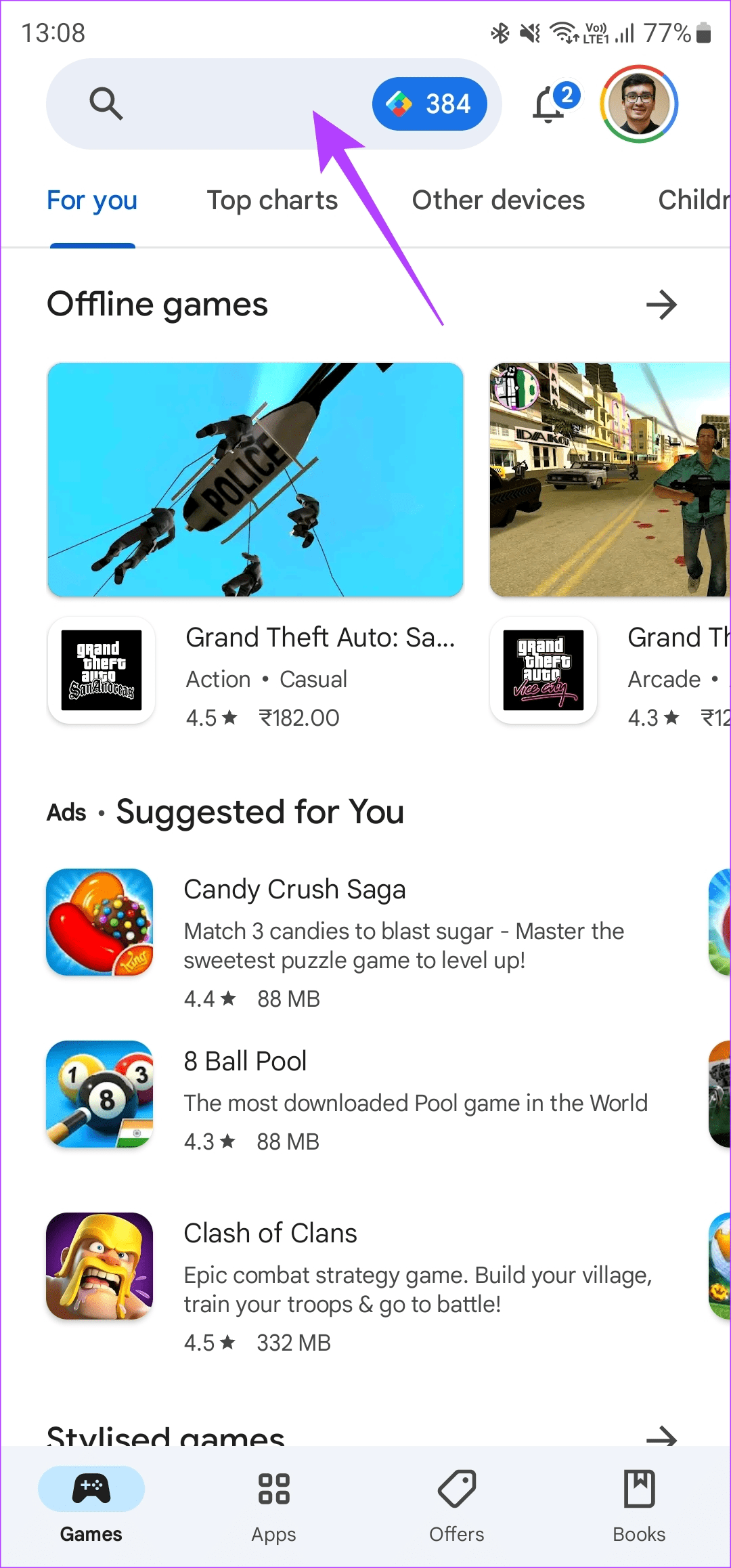
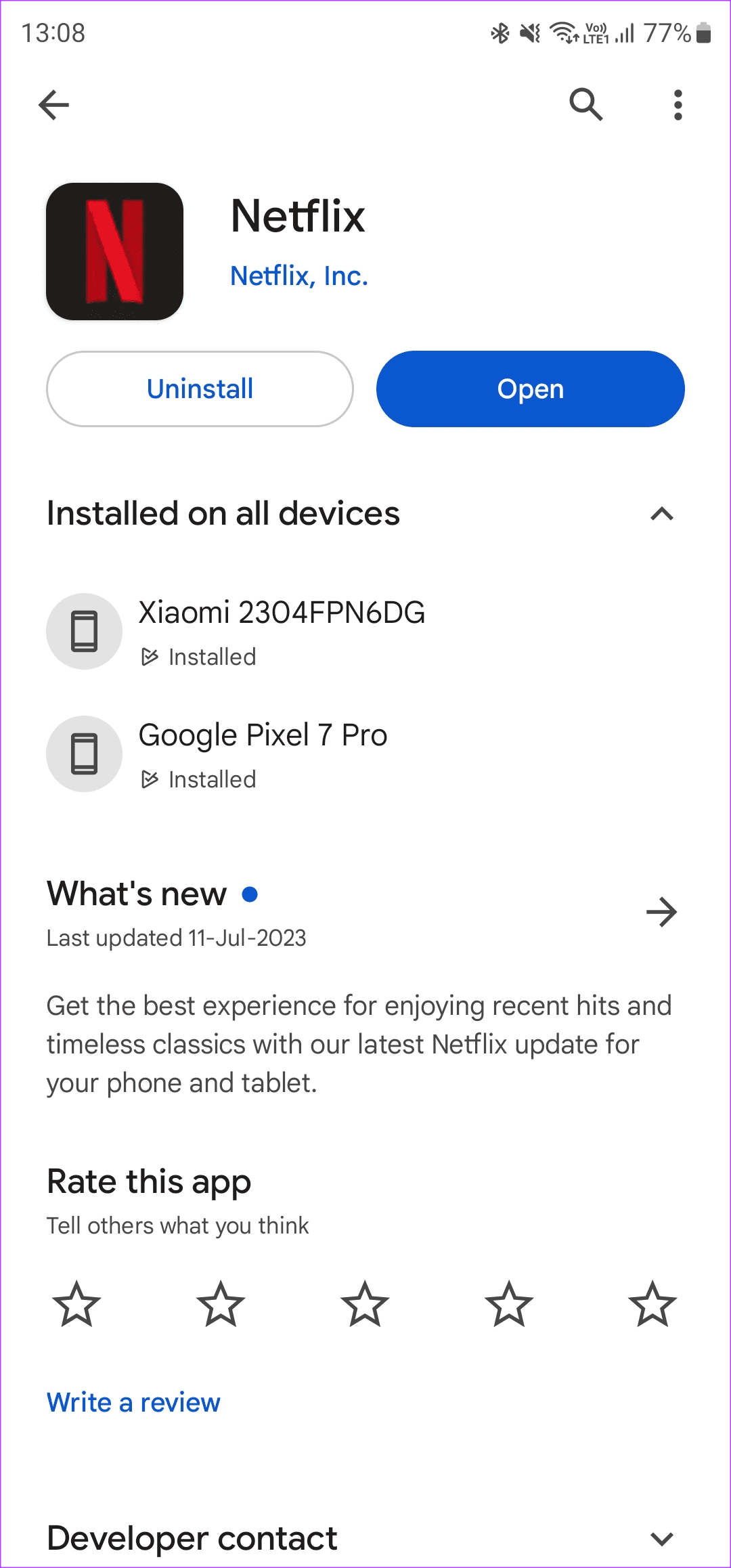
บน Android TV
ขั้นตอนที่ 1:ไปที่เมนูการตั้งค่าบนทีวีของคุณ คุณสามารถทำได้โดยเลือกไอคอนรูปเฟือง
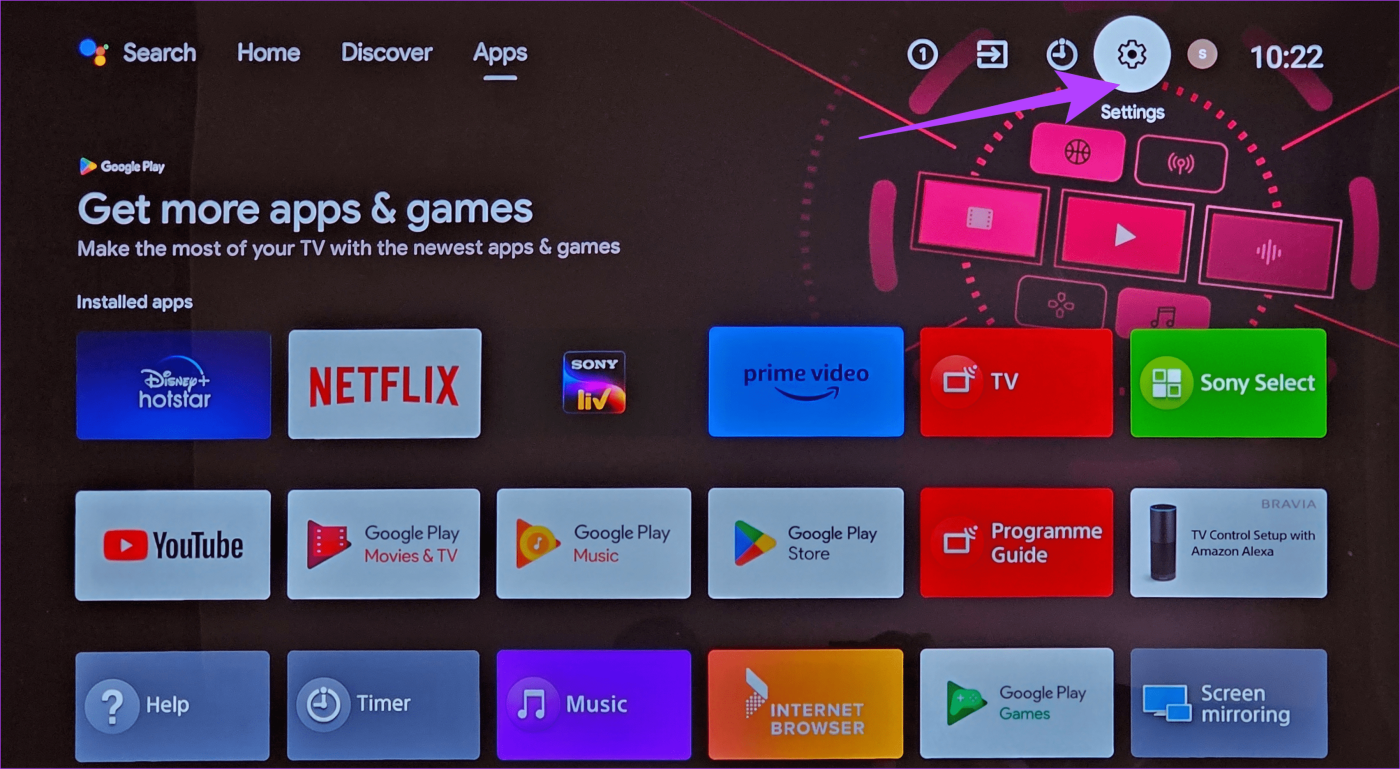
ขั้นตอนที่ 2:ไปที่ส่วนแอพ
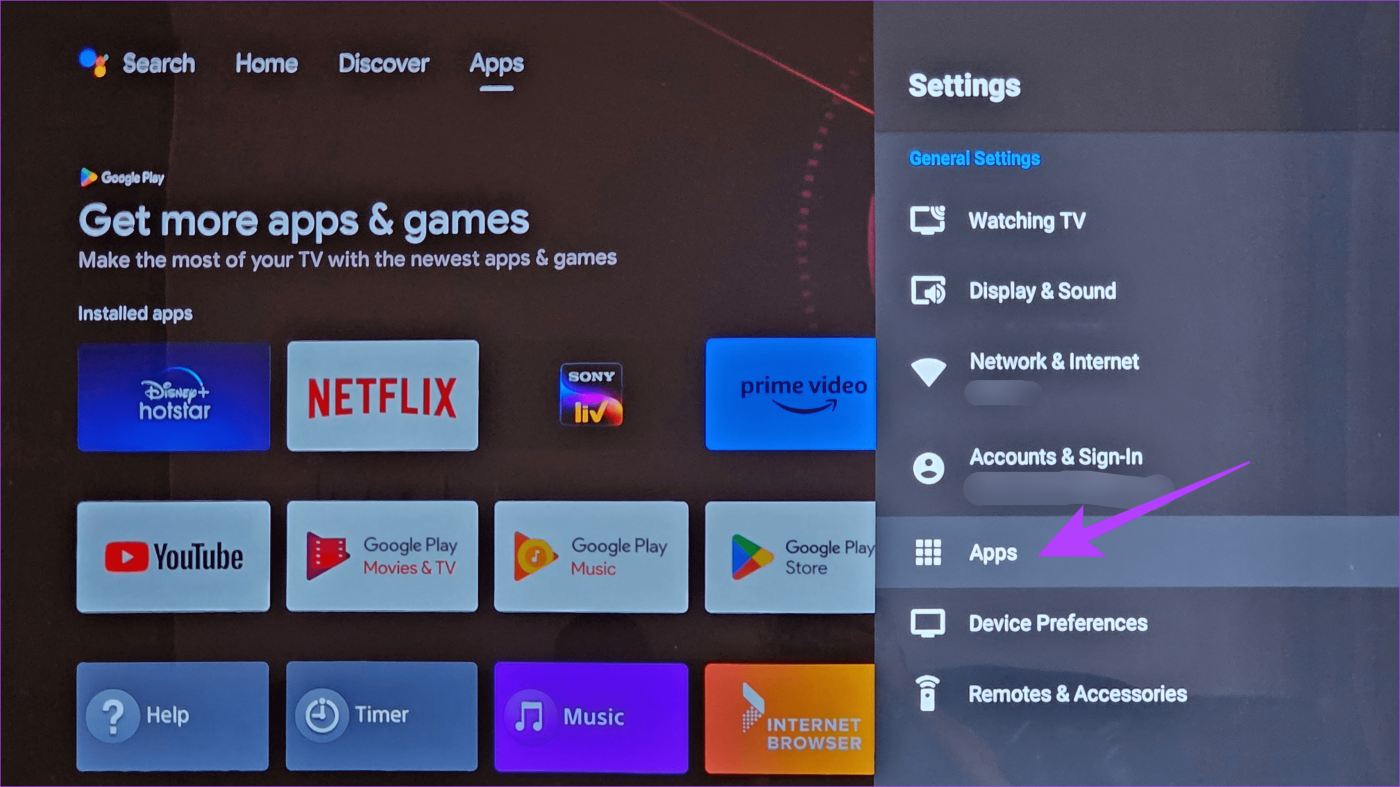
ขั้นตอนที่ 3:เลือกแอป Netflix หากคุณไม่พบที่นี่ ให้ไปที่ส่วน "ดูแอปทั้งหมด" และคุณจะพบที่นั่น
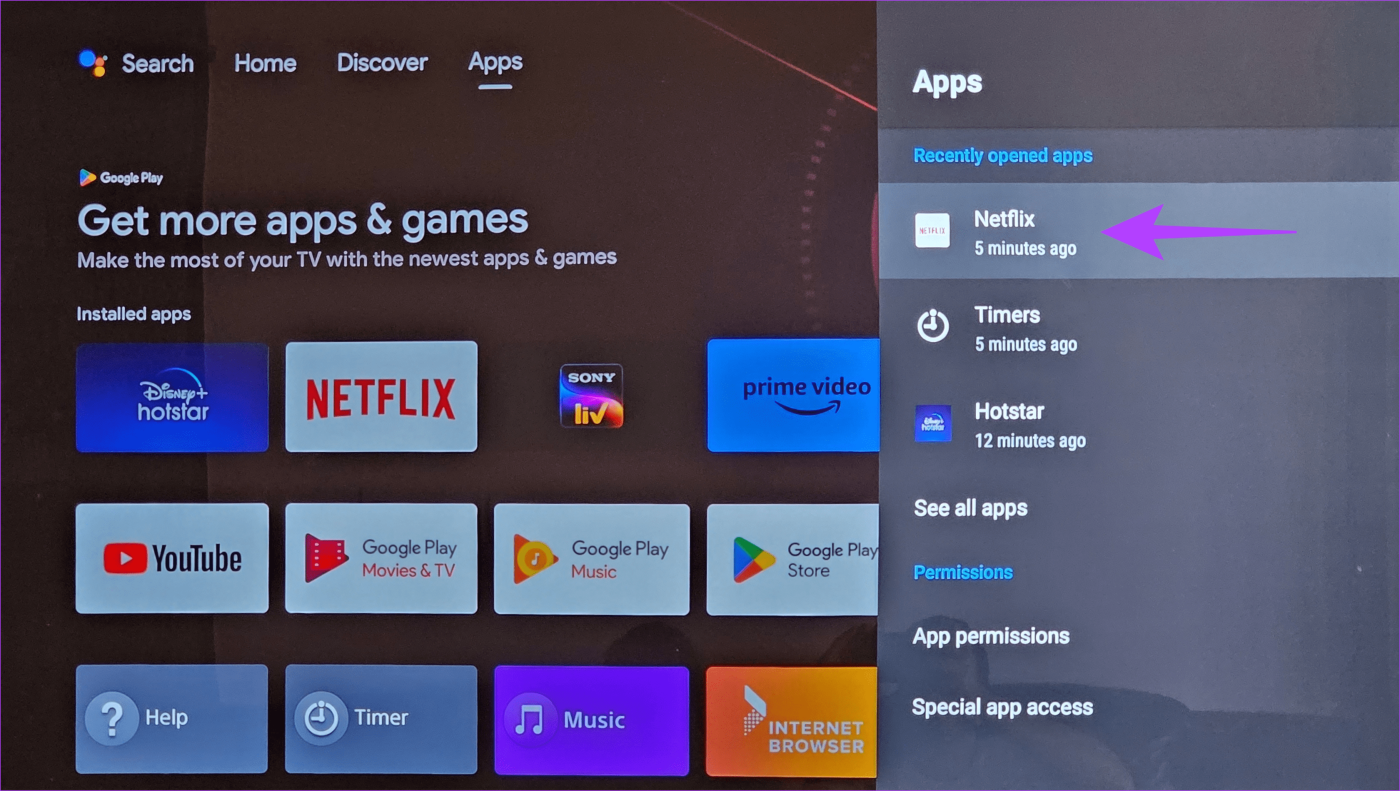
ขั้นตอนที่ 4:เลื่อนลงและเลือกถอนการติดตั้งการอัปเดต การดำเนินการนี้จะถอนการติดตั้ง Netflix เวอร์ชันล่าสุดออกจากทีวีของคุณ
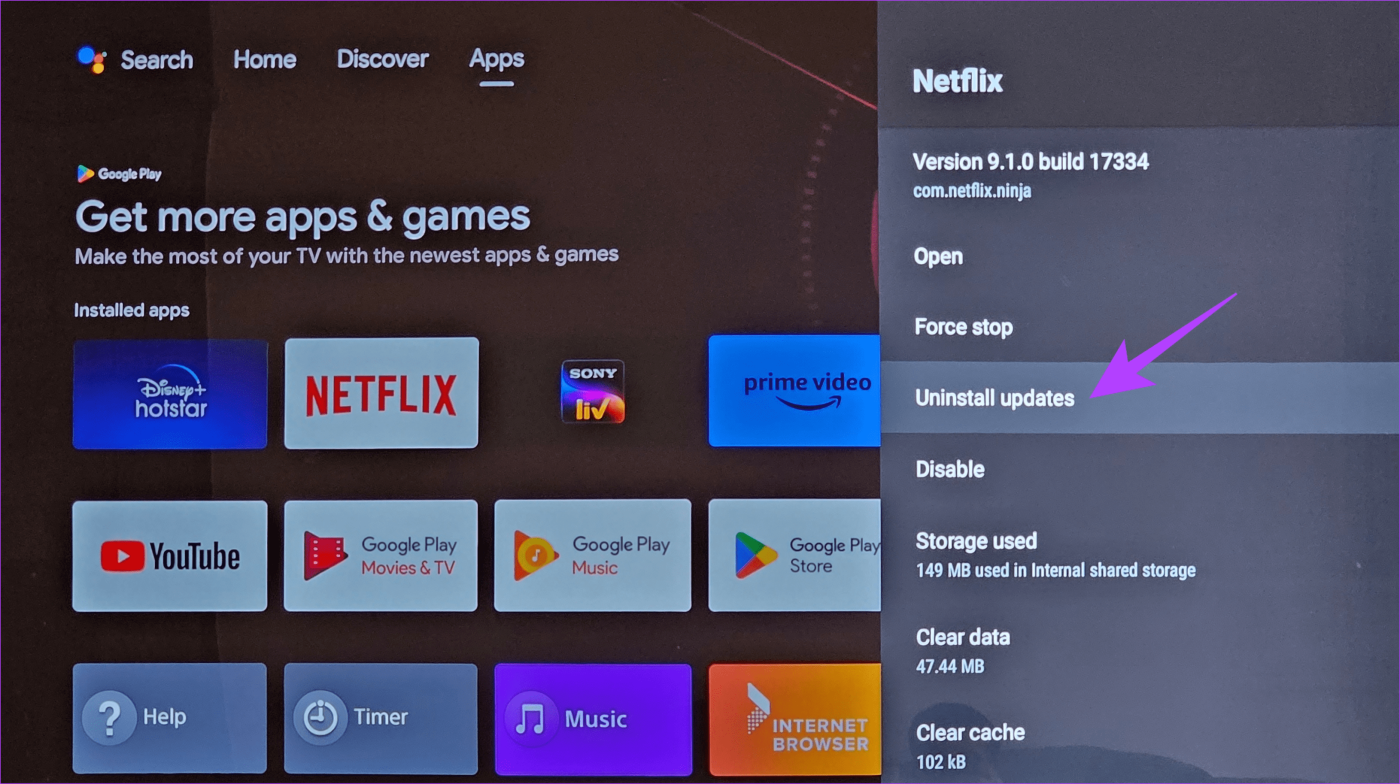
ขั้นตอนที่ 5:ตอนนี้ เปิดแอป Google Play Store บนทีวีของคุณ
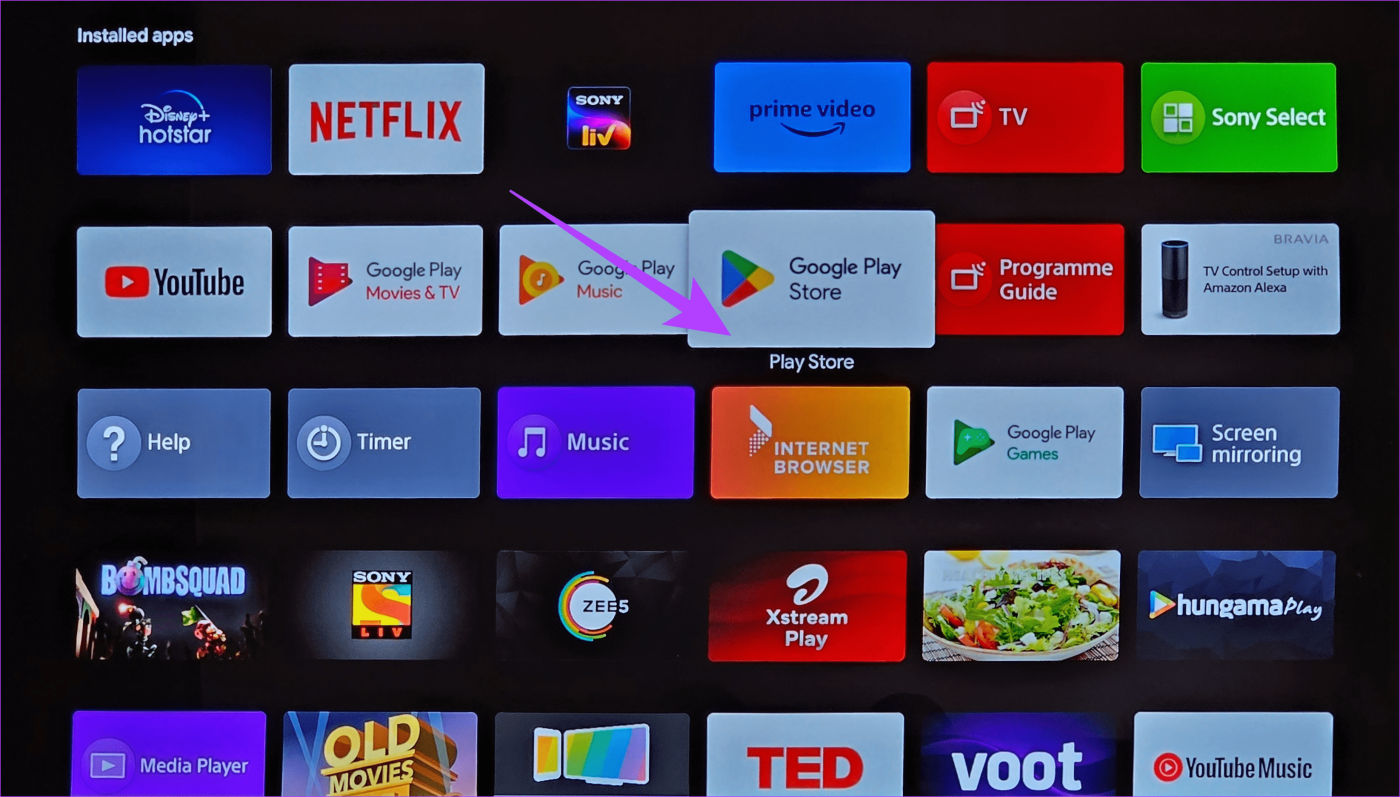
ขั้นตอนที่ 6:ไปที่ส่วนแอพ คุณสามารถค้นหาได้ที่ด้านบนของหน้าจอ

ขั้นตอนที่ 7:ไปที่ส่วน "จัดการแอปและเกม" คุณจะเห็นการอัปเดตสำหรับแอป Netflix ที่นี่ กดปุ่มอัปเดต เท่านี้ก็เรียบร้อย
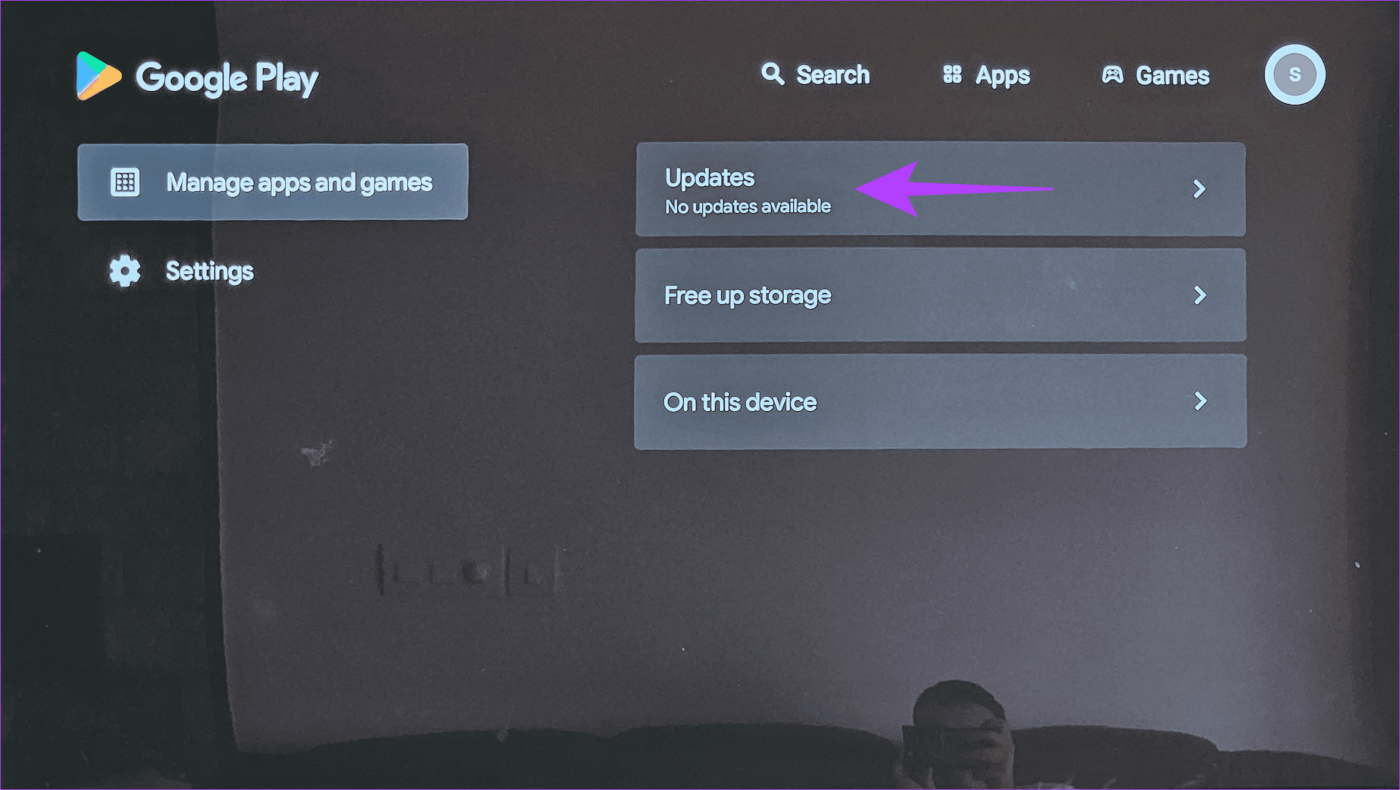
6. ลองรับชมบนอุปกรณ์อื่น
หากไม่มีปัญหากับแอป Netflix หรือเบราว์เซอร์ อาจมีปัญหากับอุปกรณ์ที่คุณใช้อยู่ ดังนั้น หากคุณประสบปัญหาในขณะที่เล่นเกม Netflix บางเรื่องแม้จะลองใช้วิธีแก้ไขปัญหาที่กล่าวมาข้างต้นทั้งหมดแล้ว ให้เปลี่ยนอุปกรณ์ของคุณ

หากคุณได้รับข้อผิดพลาดบนทีวี ให้ลองใช้พีซีหรือโทรศัพท์เพื่อกำจัดข้อผิดพลาดขณะรับชมเนื้อหาบน Netflix
7. ตรวจสอบว่าการสมัครของคุณใช้งานอยู่หรือไม่
บางครั้งเราลืมชำระค่าสมัครสมาชิก Netflix ดังนั้น หากเนื้อหาของคุณไม่ได้เล่นบน Netflix ให้ตรวจสอบว่าการสมัครรับข้อมูลของคุณถูกต้องหรือไม่ ต่อไปนี้เป็นวิธีตรวจสอบสถานะการสมัครสมาชิก Netflix ของคุณ
ขั้นตอนที่ 1:เปิด Netflix บนโทรศัพท์หรือคอมพิวเตอร์ของคุณ จากนั้นเลือกโปรไฟล์ผู้ใช้ที่มุมขวาบน
ขั้นตอนที่ 2:แตะที่ตัวเลือกบัญชี

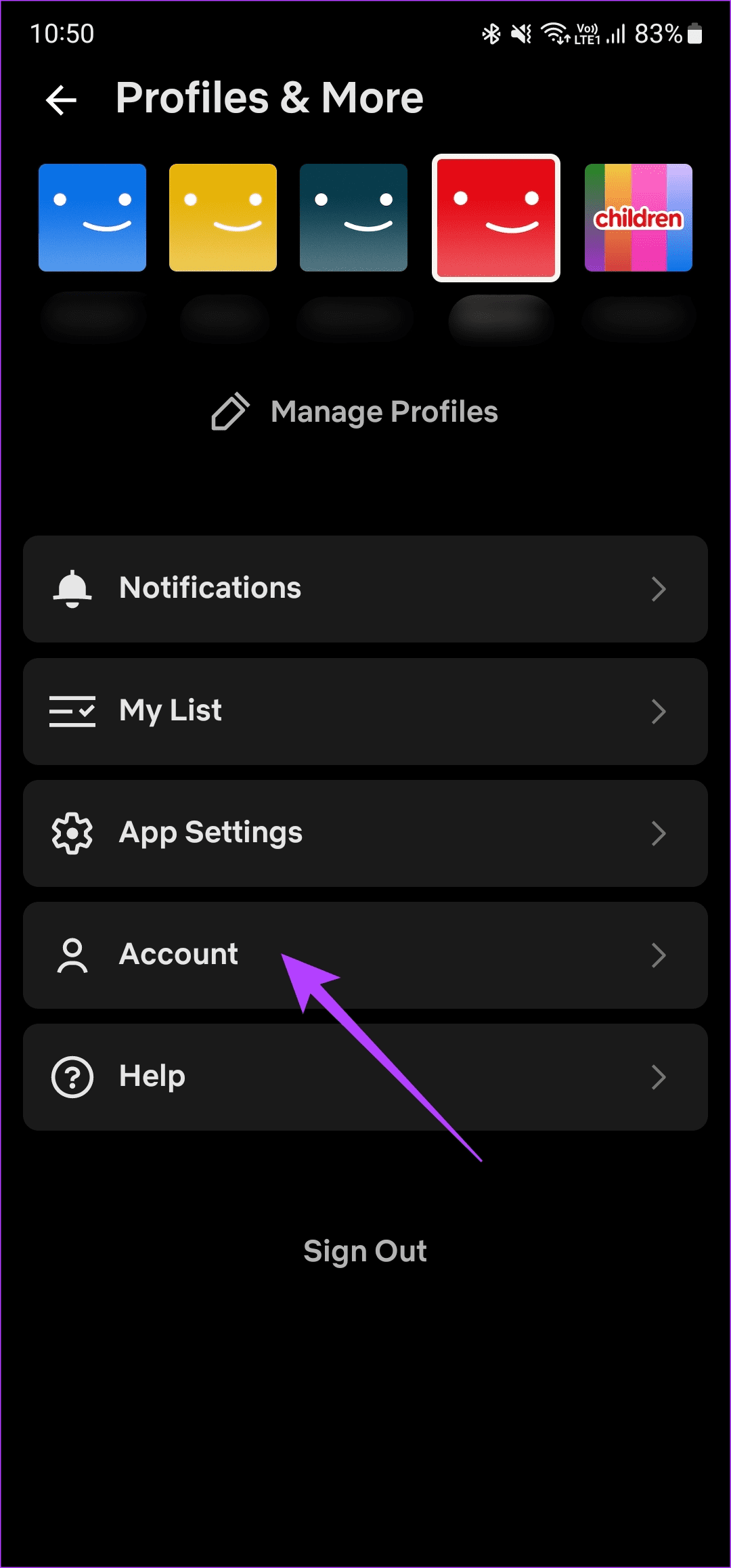
ขั้นตอนที่ 3:ตอนนี้คุณควรจะสามารถเข้าถึงรายละเอียดการเป็นสมาชิกได้แล้ว ไปที่ส่วนรายละเอียดการเรียกเก็บเงิน
ที่นี่ คุณสามารถดูได้ว่าครั้งสุดท้ายที่คุณชำระค่าสมัครสมาชิกคือเมื่อใด
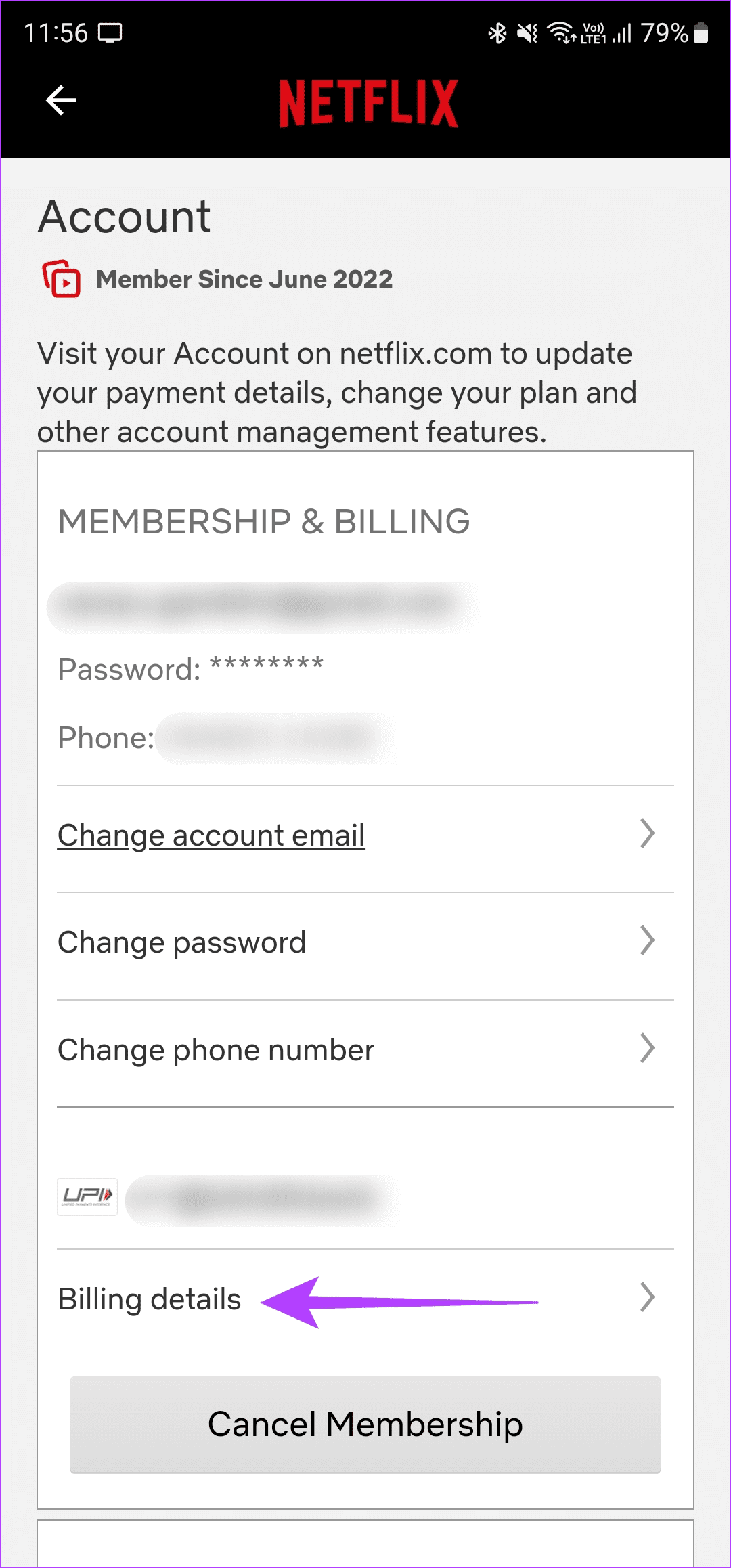
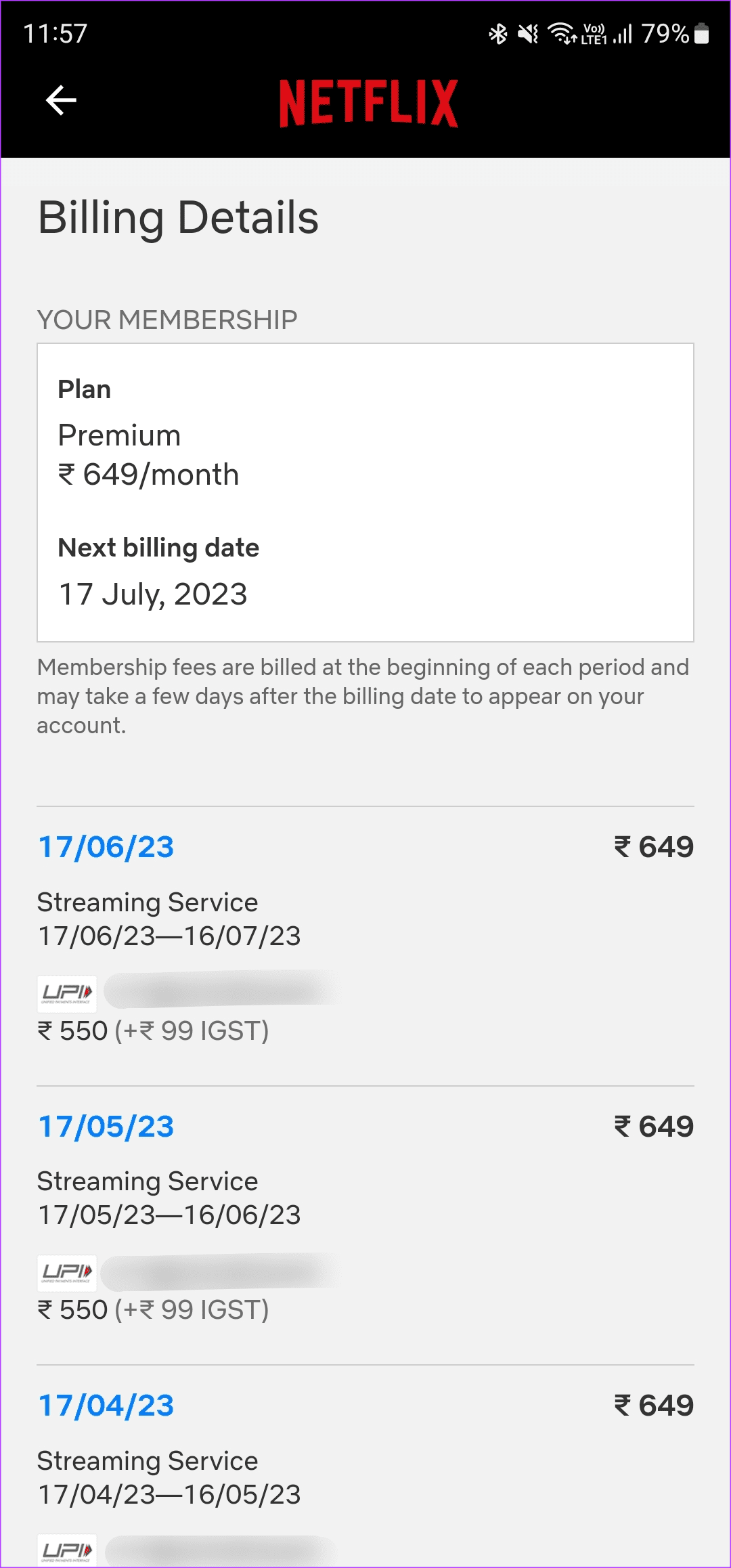
สิ่งนี้จะช่วยให้คุณเข้าใจว่าบัญชี Netflix ของคุณเปิดใช้งานอยู่หรือไม่ หากไม่เป็นเช่นนั้น ให้สมัครสมาชิก Netflix และข้อผิดพลาด “ชื่อนี้ไม่พร้อมรับชมทันที” ควรหายไป
อ่านเพิ่มเติม : Netflix Standard vs. Premium: แผน Netflix ใดดีที่สุดสำหรับคุณ
8. ล้างแคชและข้อมูลของแอป
การลบแคชและข้อมูลแอปของ Netflix จะล้างไฟล์ที่เหลือ หลอกให้แอปคิดว่าคุณกำลังใช้งานเซสชันใหม่ นี่อาจทำให้แอปโหลดรายการหรือภาพยนตร์ที่คุณเลือก ต่อไปนี้เป็นวิธีดำเนินการ
บนระบบปฏิบัติการแอนดรอยด์
ขั้นตอนที่ 1: เปิดแอปการตั้งค่าบนสมาร์ทโฟนของคุณ ไปที่ส่วนแอพ
ขั้นตอนที่ 2:เลื่อนลงไปตามรายการแอพแล้วแตะ Netflix

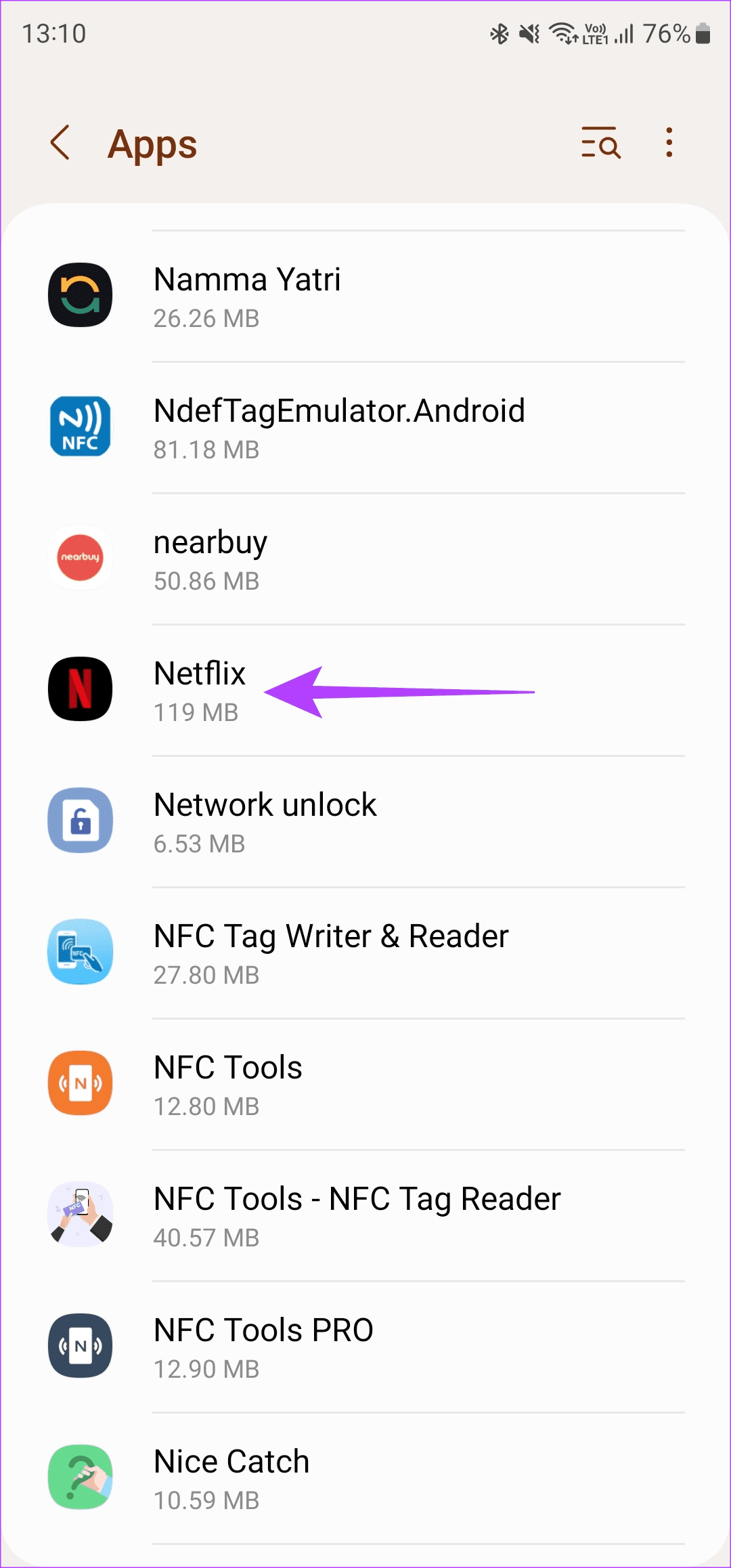
ขั้นตอนที่ 3: เลือกตัวเลือกที่เก็บข้อมูล จากนั้นแตะที่ ล้างแคช ตามด้วย ล้างข้อมูล
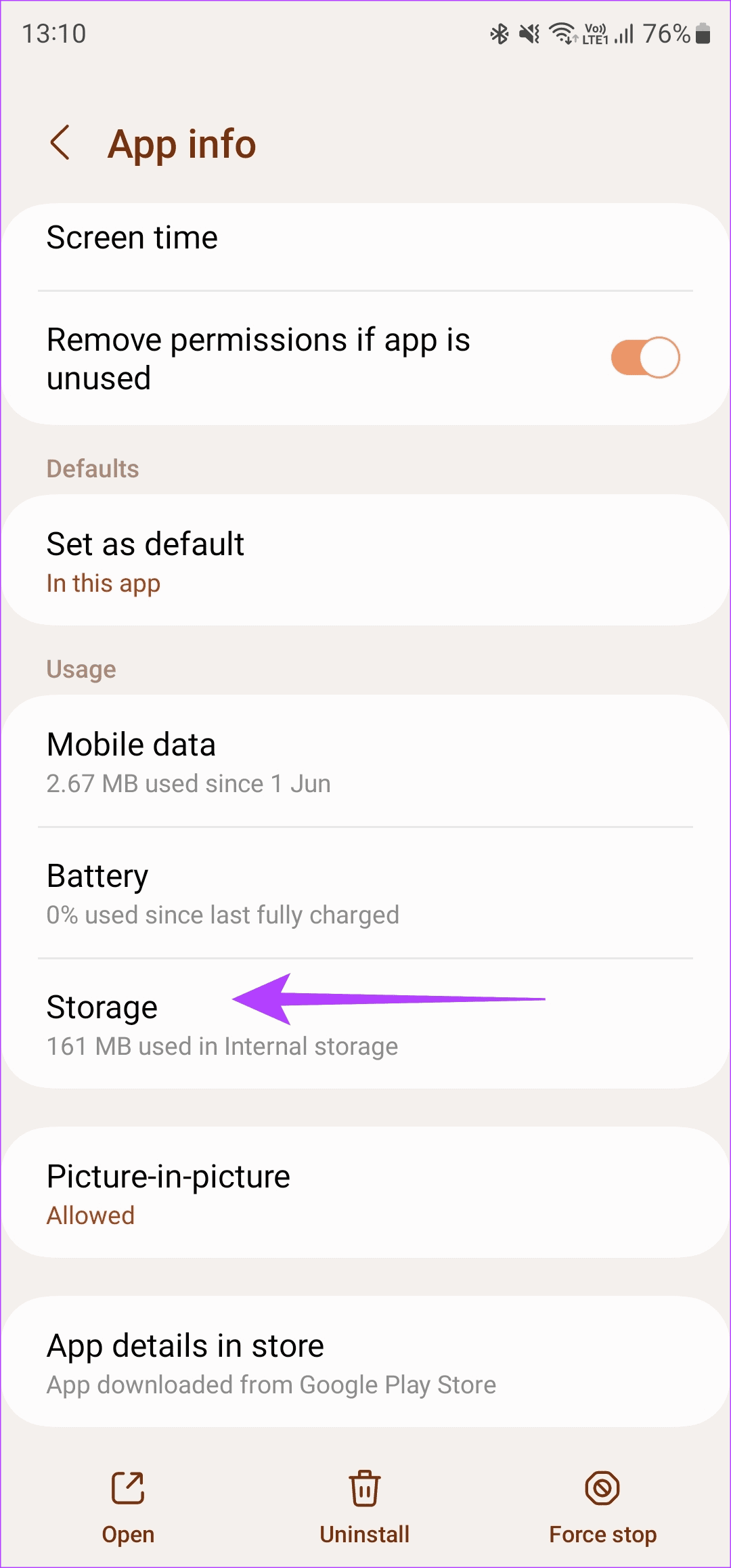
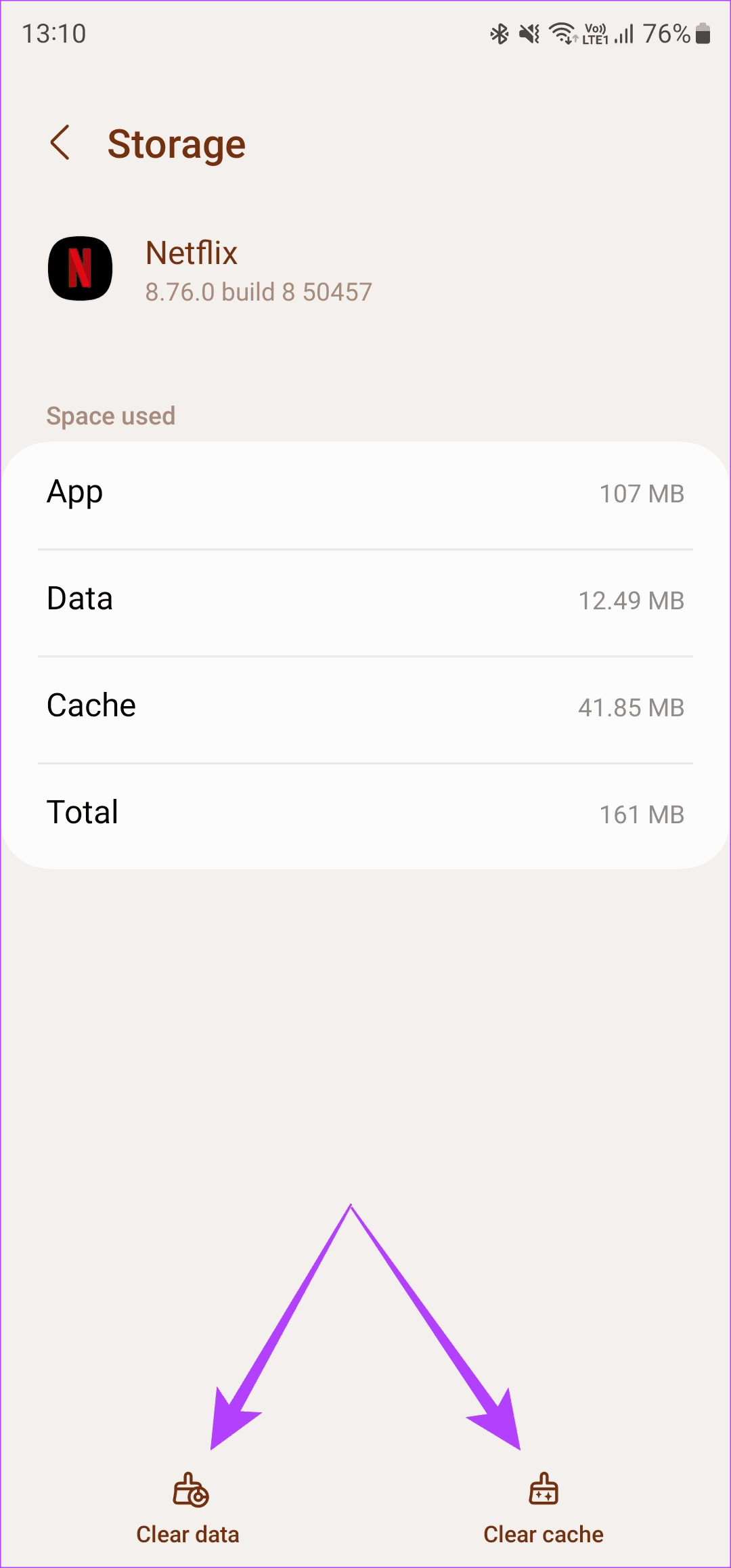
บน Android TV
ขั้นตอนที่ 1:ไปที่เมนูการตั้งค่าบนทีวีของคุณ คุณสามารถทำได้โดยเลือกไอคอนรูปเฟือง
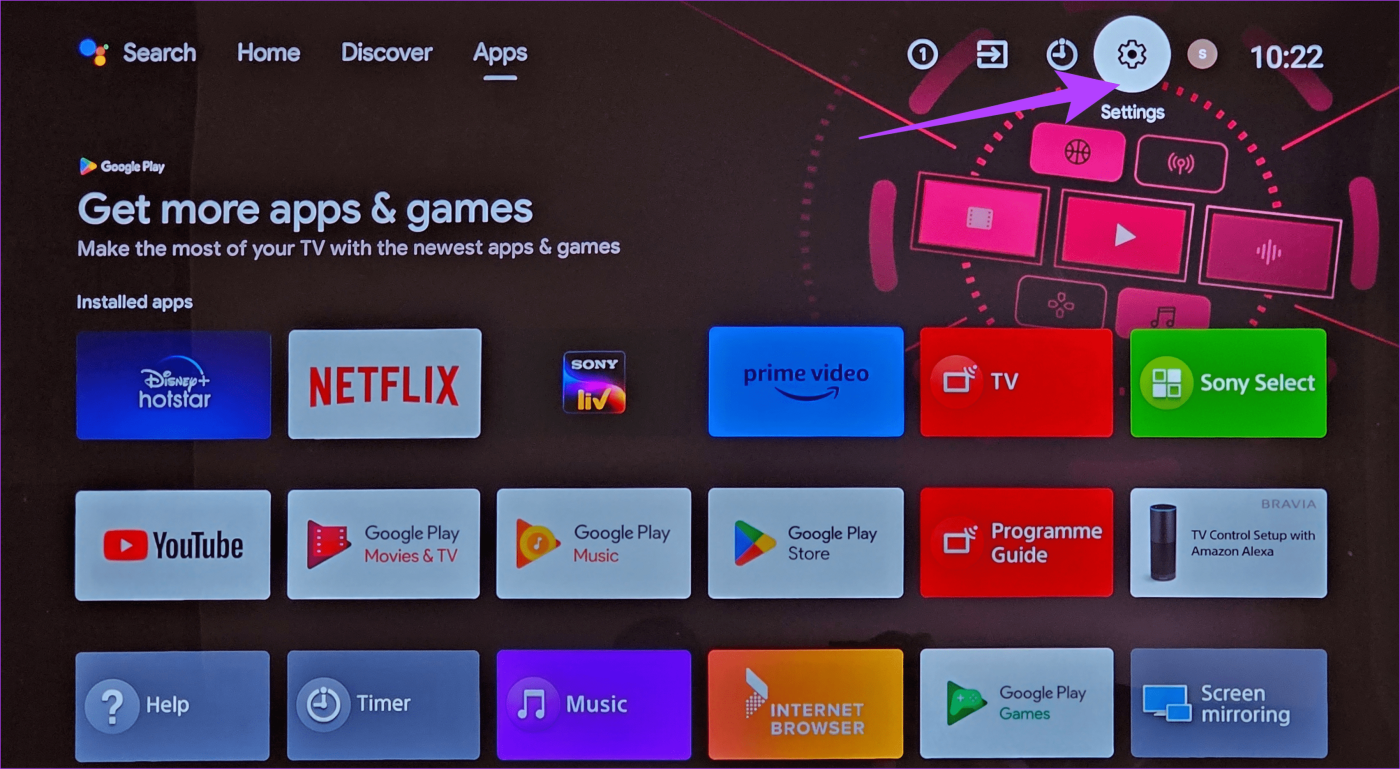
ขั้นตอนที่ 2:ไปที่ส่วนแอพ
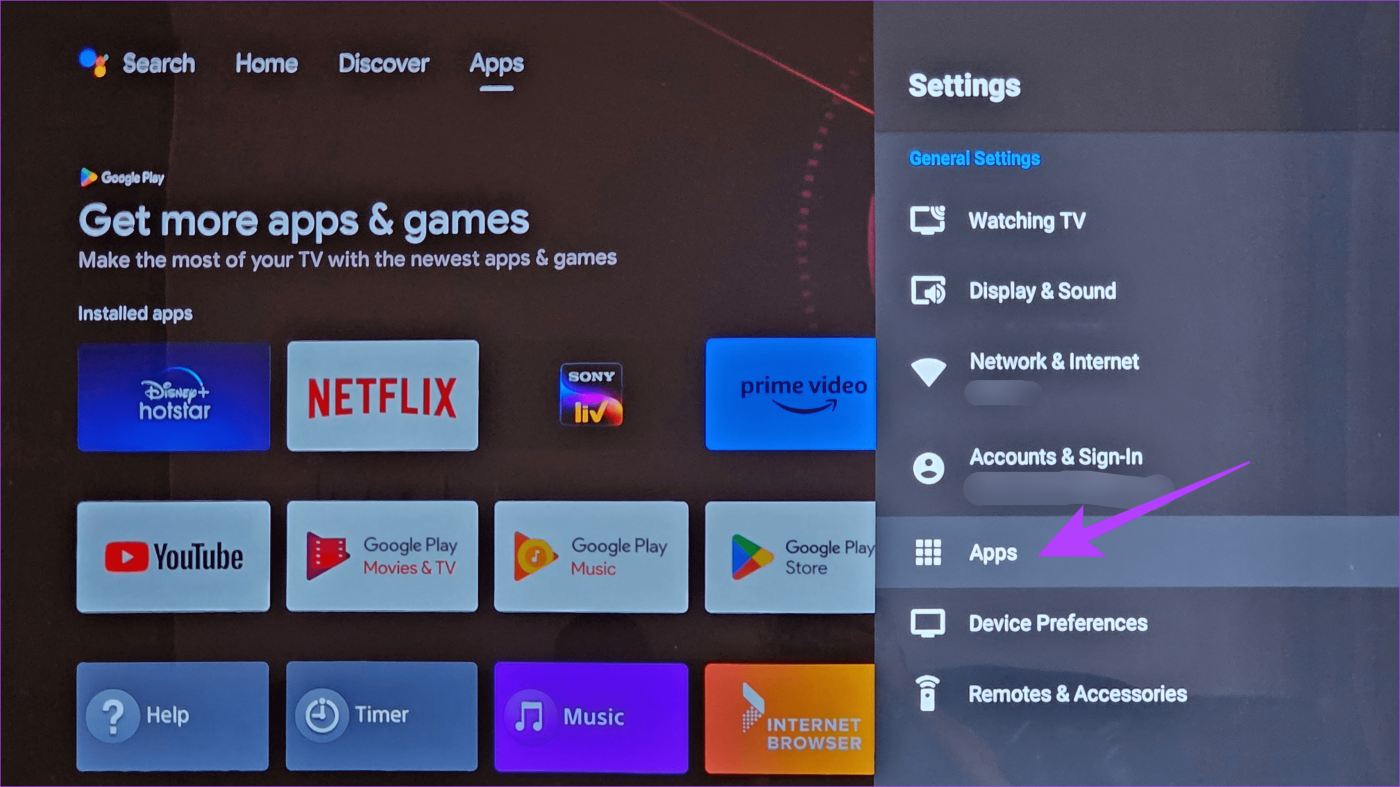
ขั้นตอนที่ 3:เลือกแอป Netflix หากคุณไม่พบที่นี่ ให้ไปที่ส่วน "ดูแอปทั้งหมด" และคุณจะพบที่นั่น
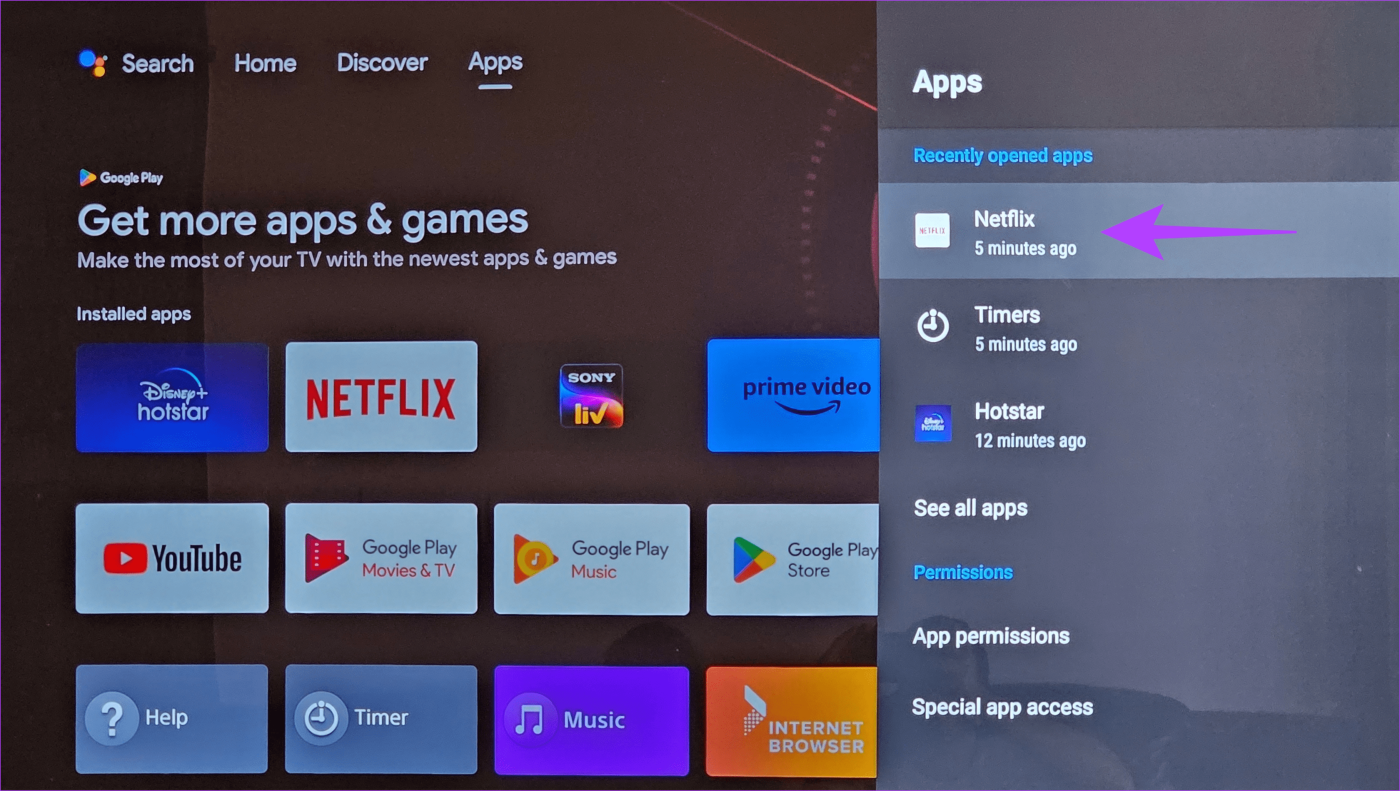
ขั้นตอนที่ 4:เลื่อนลงและเลือกล้างข้อมูล จากนั้นเลือกตัวเลือก ล้างแคช
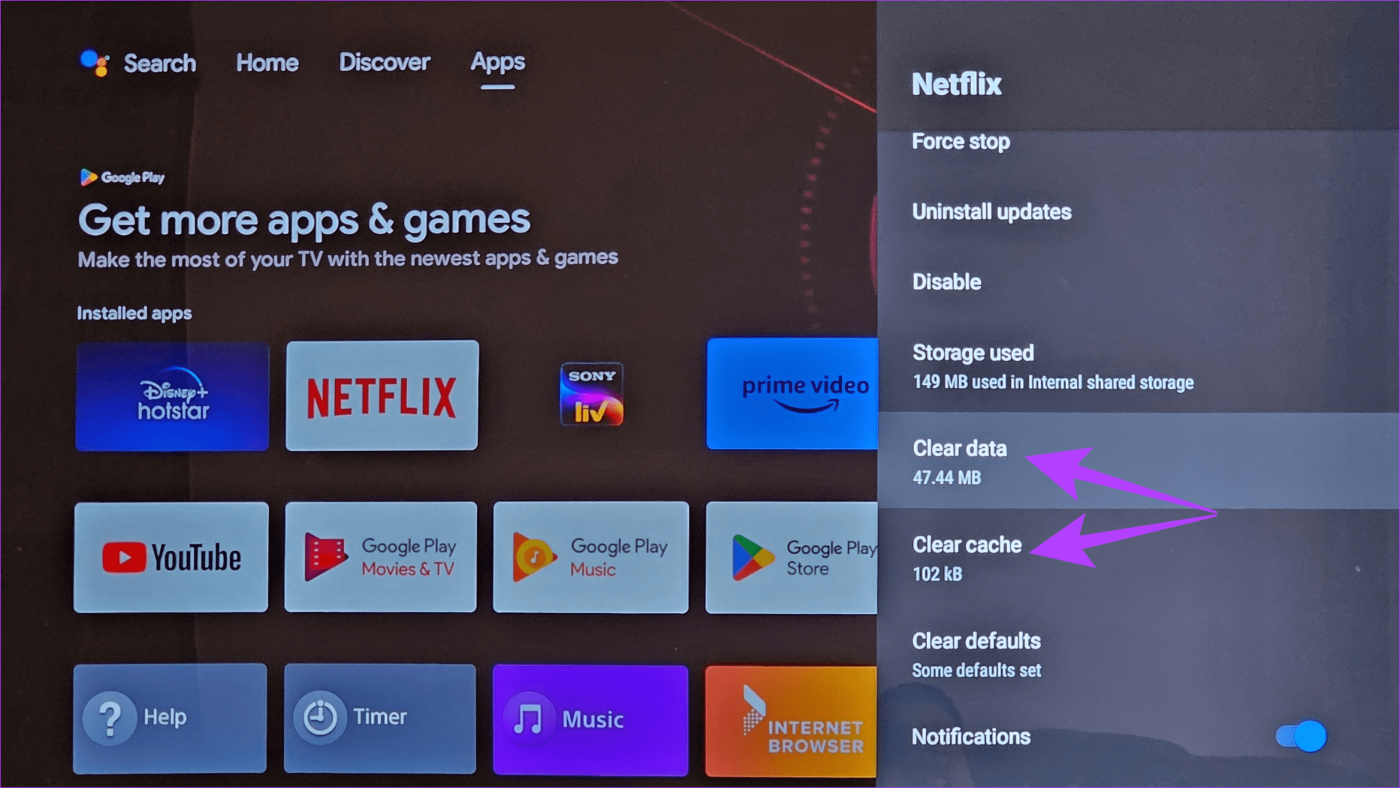
หากคุณใช้ Netflix บนเว็บ โปรดเรียนรู้วิธีล้างแคชใน Chrome สำหรับไซต์เดียว ผู้ใช้ Mac ก็สามารถล้างแคชบน Safari ได้เช่นกัน
9. อัปเดตแอป Netflix
การใช้ Netflix เวอร์ชันเก่าอาจทำให้เกิดปัญหากับการเล่นเนื้อหาได้ ด้วยเหตุนี้การอัปเดตแอปทั้งหมดของคุณผ่าน App Store หรือ Play Store บ่อยๆ จึงเป็นเรื่องสำคัญ นี่คือวิธีที่คุณสามารถอัปเดต Netflix เป็นเวอร์ชันล่าสุดบนอุปกรณ์ของคุณได้
บนไอโฟน
ขั้นตอนที่ 1: เปิด App Store บน iPhone ของคุณ แตะที่รูปภาพที่แสดงของคุณที่มุมขวาบน

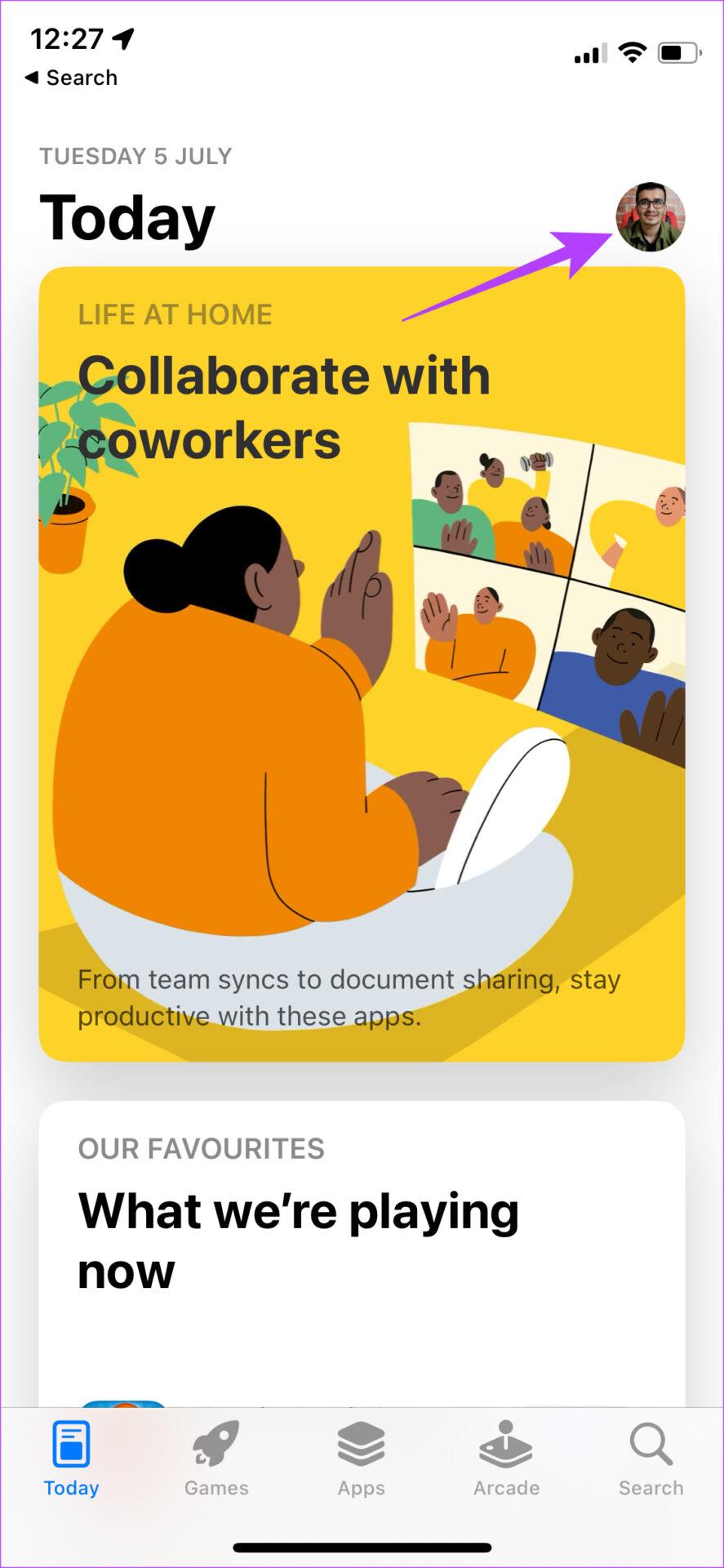
ขั้นตอนที่ 2: เลื่อนลงเพื่อดูรายการการอัปเดตที่รอดำเนินการทั้งหมด เลือกตัวเลือก "อัปเดต" ถัดจากแอปที่คุณต้องการอัปเดต
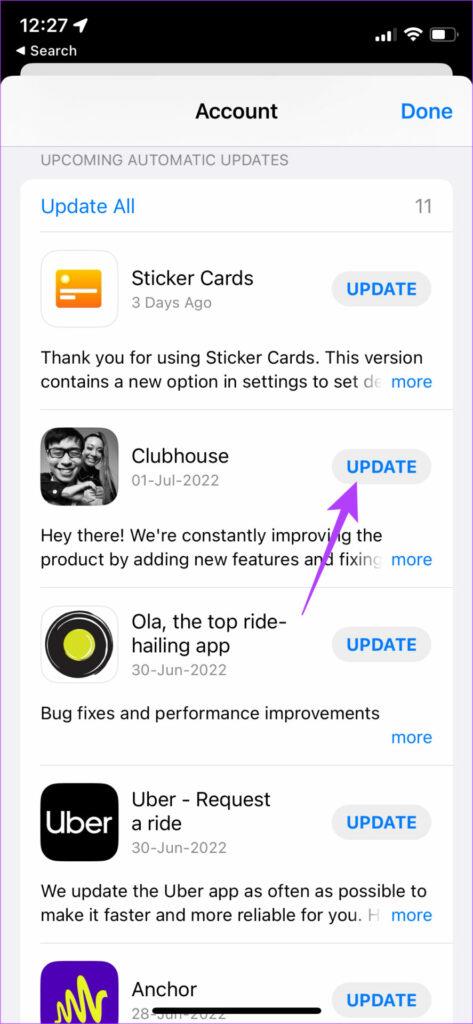
ขั้นตอนที่ 1: เปิด Google Play Store และแตะที่รูปโปรไฟล์ของคุณที่มุมขวาบน
ขั้นตอนที่ 2:ตอนนี้ เลือก 'จัดการแอปและอุปกรณ์'
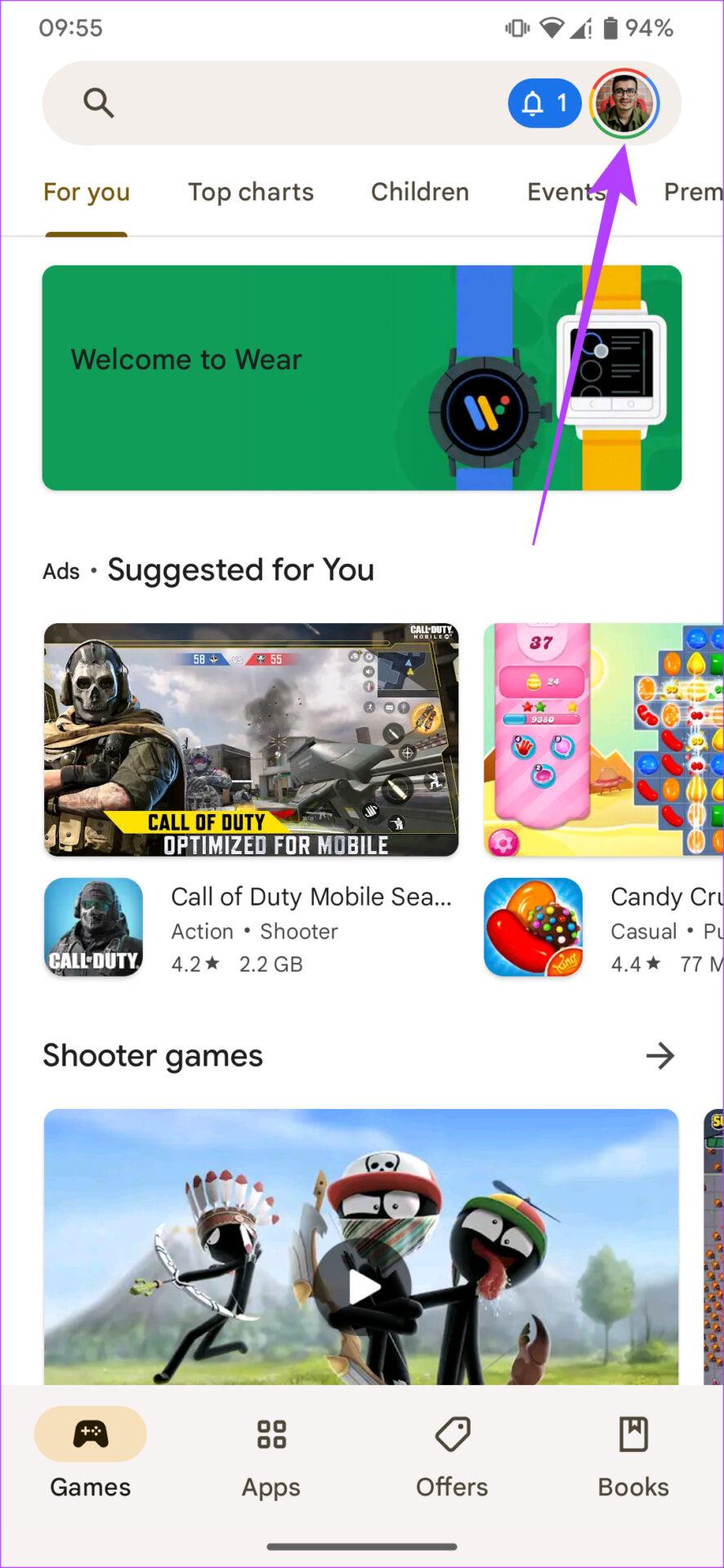
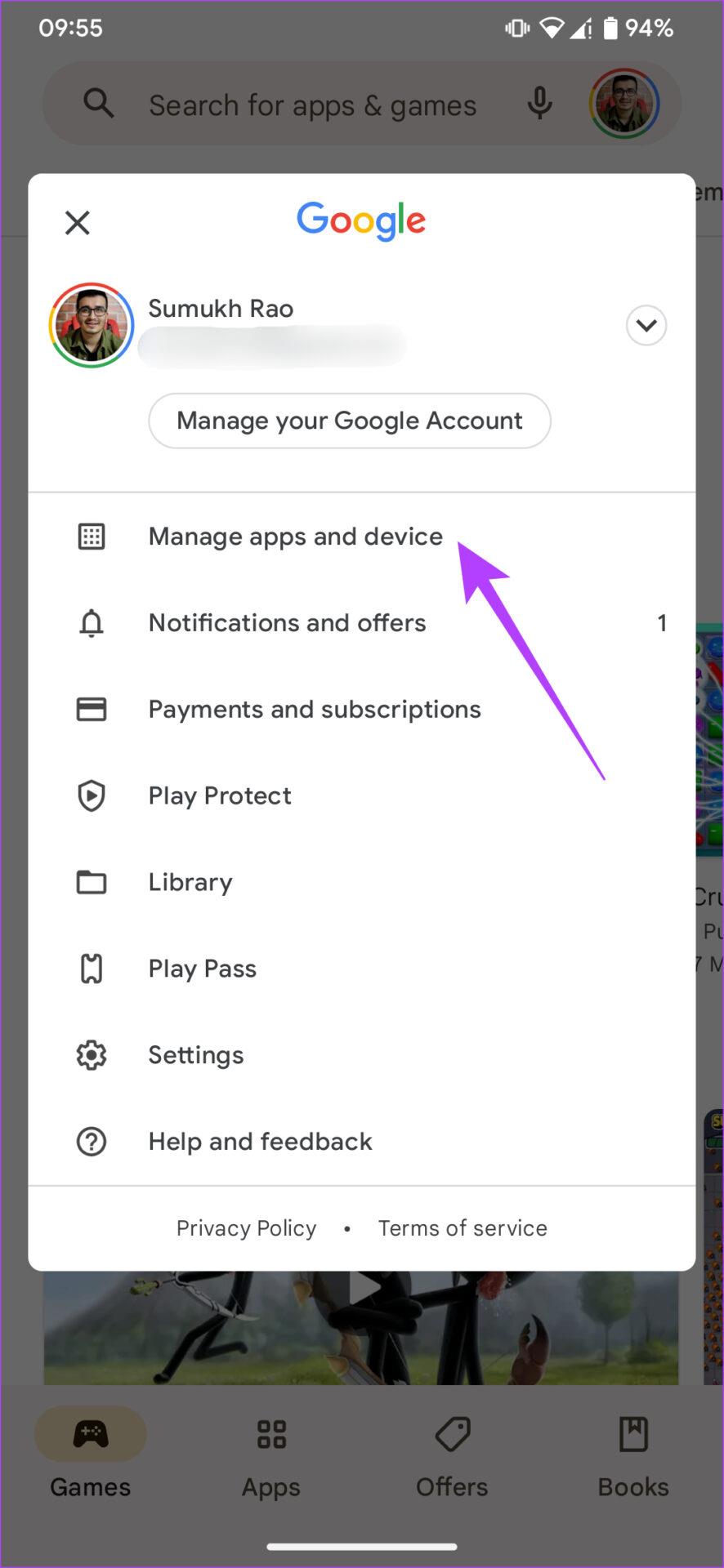
ขั้นตอนที่ 3:แตะที่ดูรายละเอียด จากนั้นเลือกตัวเลือกอัปเดตถัดจาก Netflix หรือใช้ปุ่มอัปเดตทั้งหมดเพื่ออัปเดตแอปทั้งหมดของคุณ
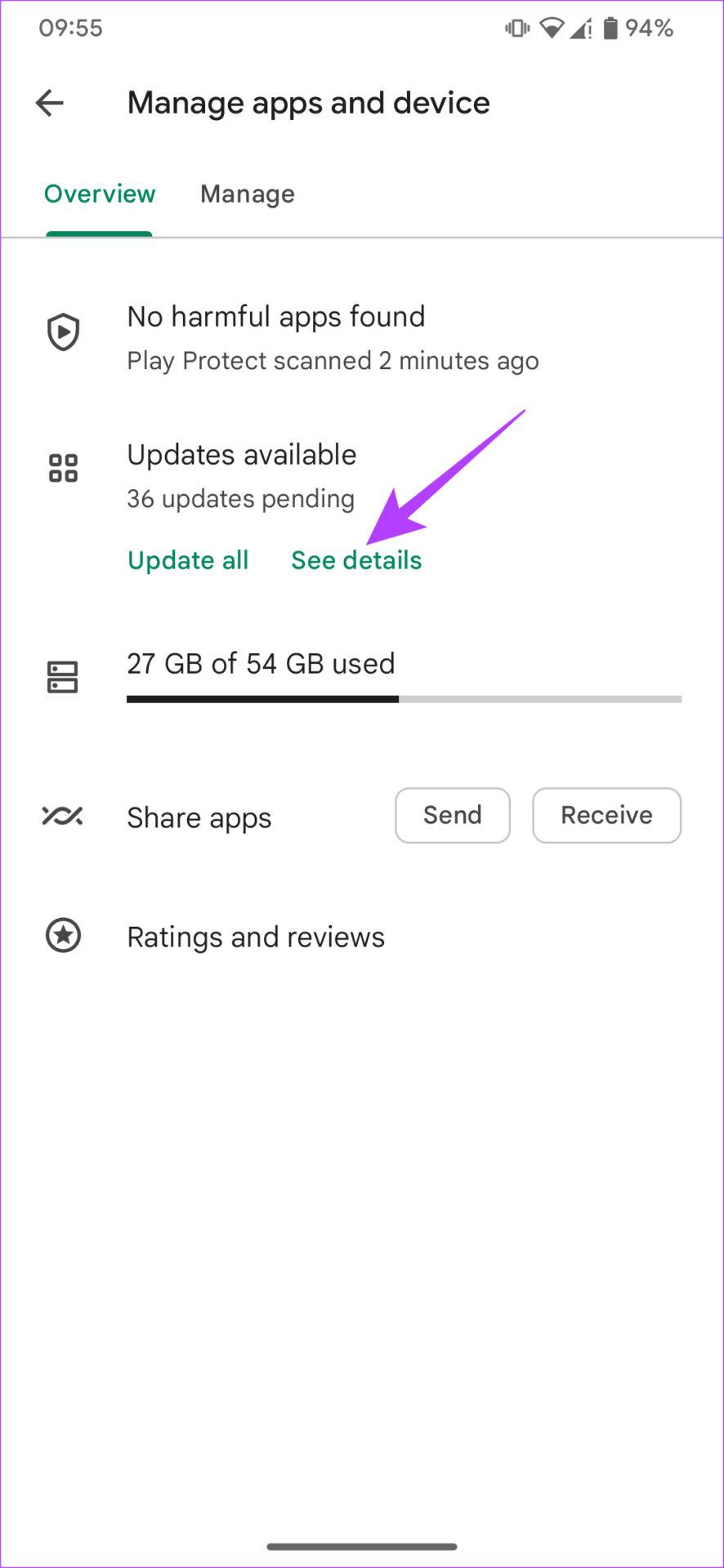
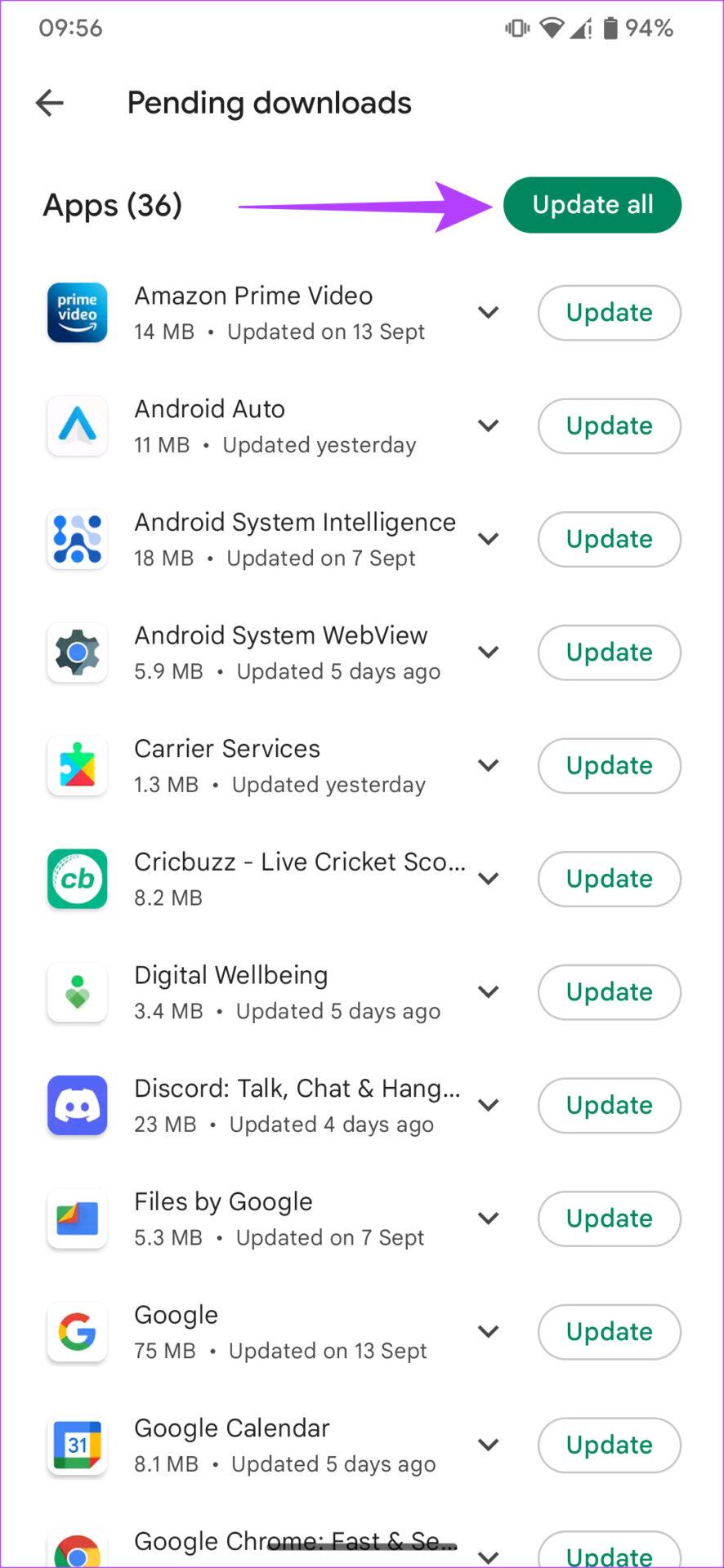
บน Android TV
ขั้นตอนที่ 1:เปิดแอป Google Play Store บนทีวีของคุณ
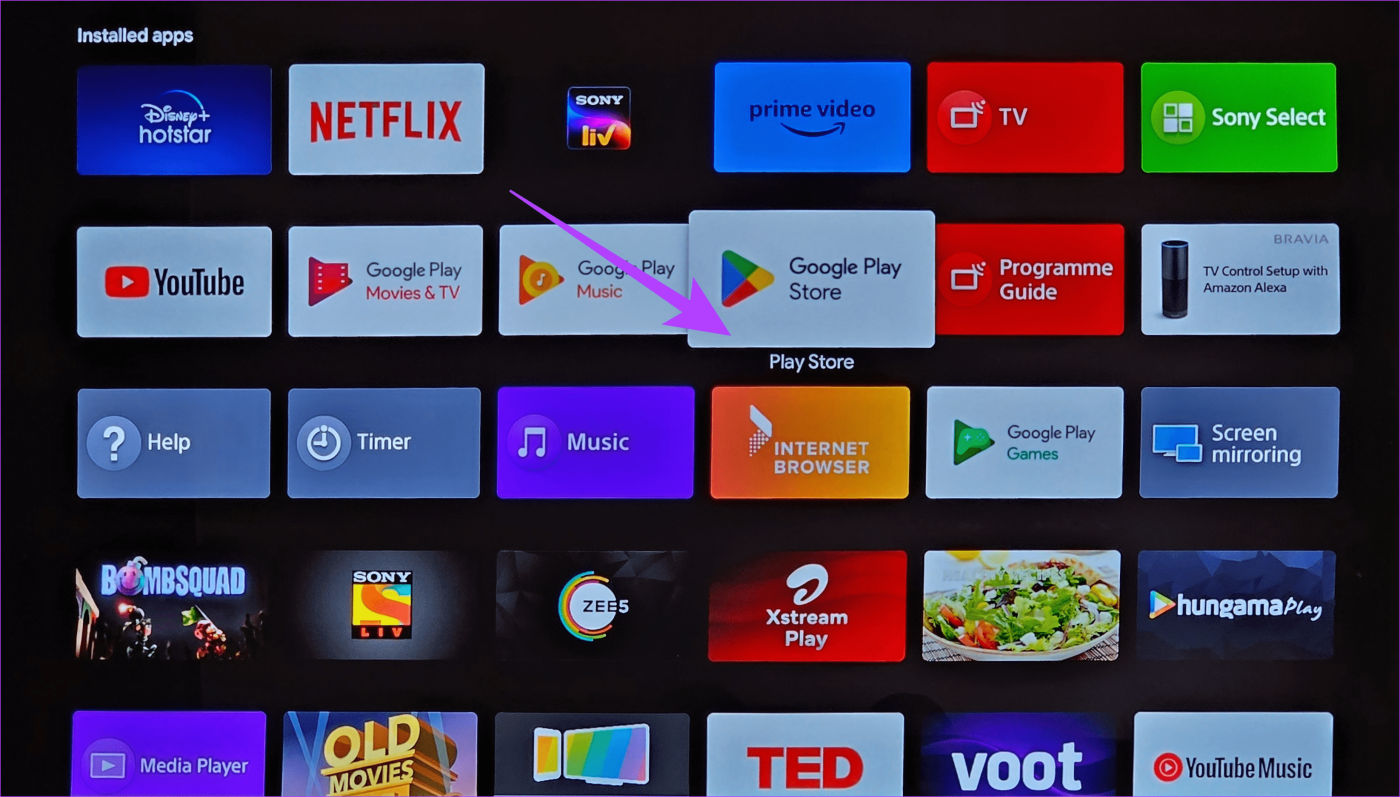
ขั้นตอนที่ 2:ไปที่ส่วนแอพ คุณสามารถค้นหาได้ที่ด้านบนของหน้าจอ

ขั้นตอนที่ 3:ไปที่ส่วน "จัดการแอปและเกม" คุณจะเห็นการอัปเดตสำหรับแอป Netflix ที่นี่ กดปุ่มอัปเดต เท่านี้ก็เรียบร้อย
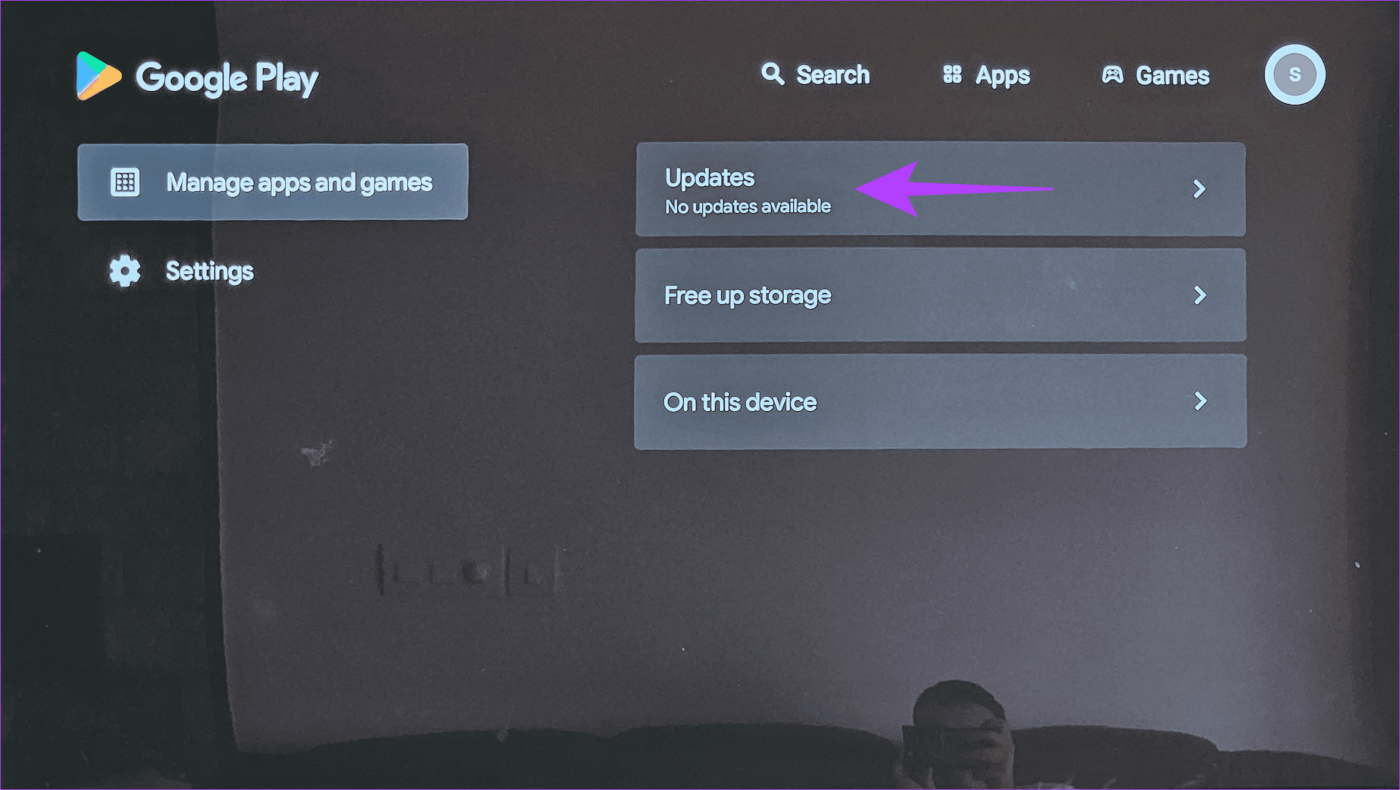
คำถามที่พบบ่อยเกี่ยวกับข้อผิดพลาดของ Netflix
1. ฉันสามารถใช้ Netflix บนอุปกรณ์ได้กี่เครื่อง?
ขึ้นอยู่กับแผนการสมัครสมาชิกที่คุณมี ระดับพื้นฐานอนุญาตให้คุณรับชม Netflix บนอุปกรณ์ได้ทีละเครื่องเท่านั้น อย่างไรก็ตาม ระดับสูงสุดสามารถรับชมได้ 4 หน้าจอพร้อมกัน
2. ฉันสามารถรับชมรายการจาก Netflix ในประเทศอื่นในสหรัฐอเมริกาได้หรือไม่?
อย่างเป็นทางการ Netflix จะอนุญาตให้คุณรับชมรายการที่มีอยู่ในภูมิภาคของคุณเท่านั้น อย่างไรก็ตาม คุณสามารถหลีกเลี่ยงสิ่งนี้ได้โดยใช้VPN
3. สามารถใช้งาน Netflix บน Amazon Fire TV Stick ได้หรือไม่?
ใช่ ตอนนี้แอป Netflix พร้อมใช้งานบน Fire Stick อย่างเป็นทางการแล้ว
ข้อผิดพลาด “ชื่อนี้ไม่พร้อมรับชมทันที” ที่ขัดขวางเซสชัน Netflix binging ของคุณหรือไม่ จากนั้นลองแก้ไขตามที่กล่าวไว้ข้างต้น ตั้งแต่ออกจากระบบและกลับเข้าสู่ระบบใหม่ไปจนถึงลองใช้โปรไฟล์ผู้ใช้อื่น เราหวังว่าวิธีแก้ปัญหาจะช่วยแก้ไขข้อผิดพลาดได้ในเวลาอันรวดเร็ว มีความสุขมากๆ!
เรียนรู้เกี่ยวกับสถานการณ์ที่คุณอาจได้รับข้อความ “บุคคลนี้ไม่พร้อมใช้งานบน Messenger” และวิธีการแก้ไขกับคำแนะนำที่มีประโยชน์สำหรับผู้ใช้งาน Messenger
ต้องการเพิ่มหรือลบแอพออกจาก Secure Folder บนโทรศัพท์ Samsung Galaxy หรือไม่ นี่คือวิธีการทำและสิ่งที่เกิดขึ้นจากการทำเช่นนั้น
ไม่รู้วิธีปิดเสียงตัวเองในแอพ Zoom? ค้นหาคำตอบในโพสต์นี้ซึ่งเราจะบอกวิธีปิดเสียงและเปิดเสียงในแอป Zoom บน Android และ iPhone
รู้วิธีกู้คืนบัญชี Facebook ที่ถูกลบแม้หลังจาก 30 วัน อีกทั้งยังให้คำแนะนำในการเปิดใช้งานบัญชี Facebook ของคุณอีกครั้งหากคุณปิดใช้งาน
เรียนรู้วิธีแชร์เพลย์ลิสต์ Spotify ของคุณกับเพื่อน ๆ ผ่านหลายแพลตฟอร์ม อ่านบทความเพื่อหาเคล็ดลับที่มีประโยชน์
AR Zone เป็นแอพเนทีฟที่ช่วยให้ผู้ใช้ Samsung สนุกกับความจริงเสริม ประกอบด้วยฟีเจอร์มากมาย เช่น AR Emoji, AR Doodle และการวัดขนาด
คุณสามารถดูโปรไฟล์ Instagram ส่วนตัวได้โดยไม่ต้องมีการตรวจสอบโดยมนุษย์ เคล็ดลับและเครื่องมือที่เป็นประโยชน์สำหรับการเข้าถึงบัญชีส่วนตัวของ Instagram 2023
การ์ด TF คือการ์ดหน่วยความจำที่ใช้ในการจัดเก็บข้อมูล มีการเปรียบเทียบกับการ์ด SD ที่หลายคนสงสัยเกี่ยวกับความแตกต่างของทั้งสองประเภทนี้
สงสัยว่า Secure Folder บนโทรศัพท์ Samsung ของคุณอยู่ที่ไหน? ลองดูวิธีต่างๆ ในการเข้าถึง Secure Folder บนโทรศัพท์ Samsung Galaxy
การประชุมทางวิดีโอและการใช้ Zoom Breakout Rooms ถือเป็นวิธีการที่สร้างสรรค์สำหรับการประชุมและการทำงานร่วมกันที่มีประสิทธิภาพ.


![วิธีกู้คืนบัญชี Facebook ที่ถูกลบ [2021] วิธีกู้คืนบัญชี Facebook ที่ถูกลบ [2021]](https://cloudo3.com/resources4/images1/image-9184-1109092622398.png)





